Page 1
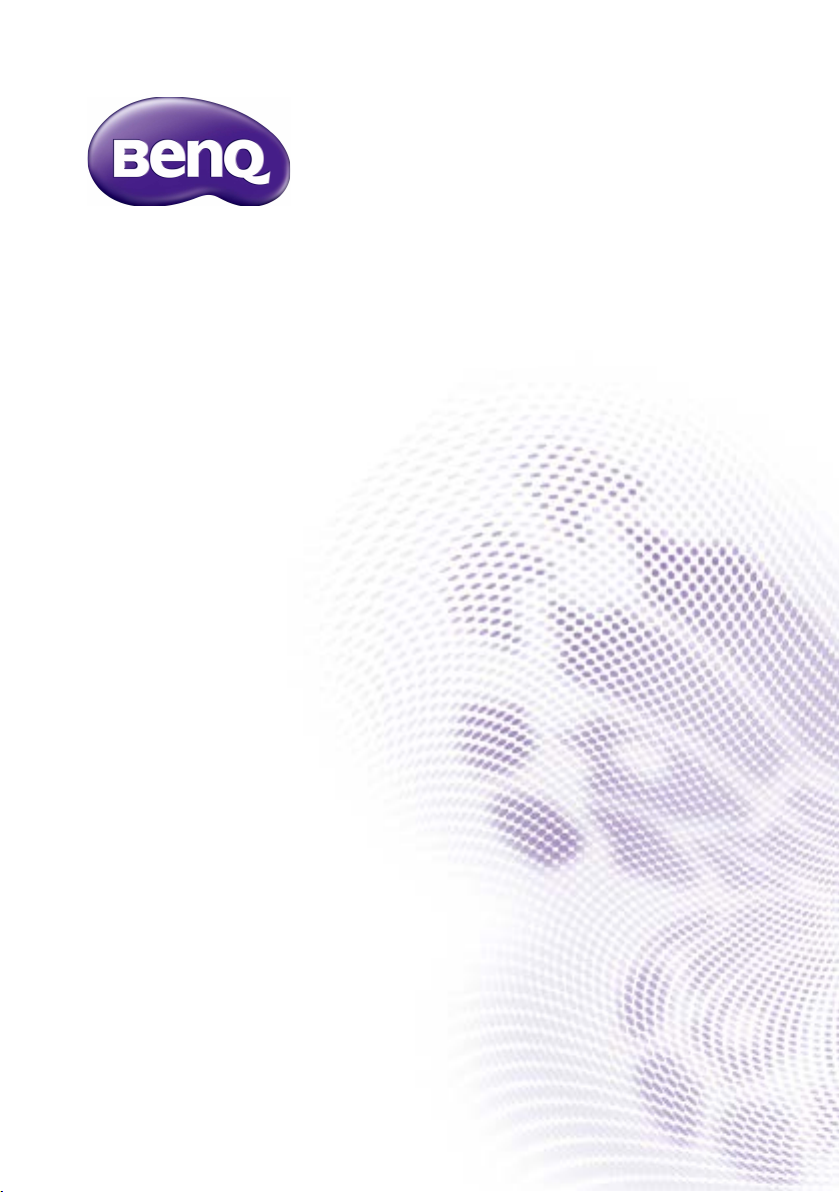
PL553/PH5502
Manual de utilizare
Page 2
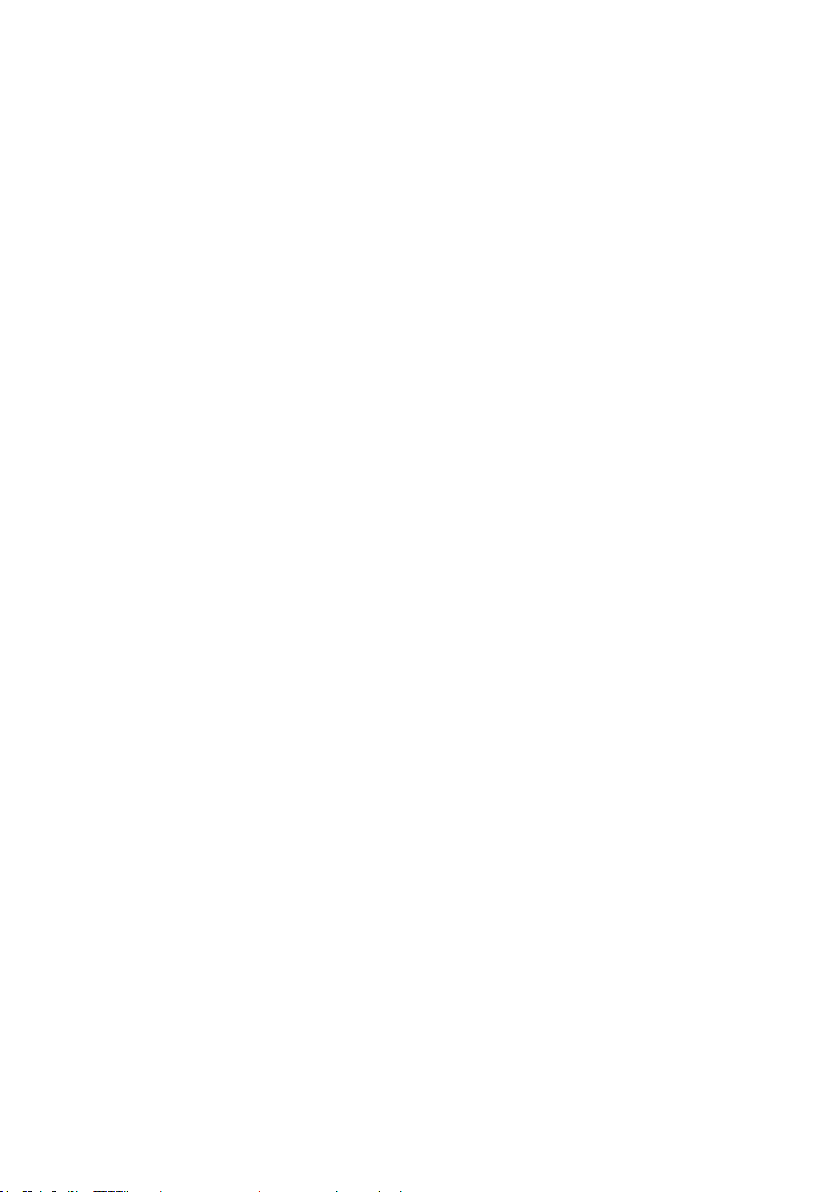
Precizări legale
BenQ Corporation nu face nicio declaraţie şi nu acordă niciun fel de garanţii, explicite sau
implicite, cu privire la conţinutul acestui document. BenQ Corporation îşi rezervă dreptul
de a revizui acest document şi de a face modicări periodice ale conţinutului, fără obligaţia
de a notica vreo persoană privind o astfel de revizie sau de modicări.
Drepturi de autor
Drepturi de autor 2019 BenQ Corporation. Toate drepturile rezervate. Nicio parte a
acestei publicaţii nu poate reprodusă, transmisă, transcrisă, stocată într-un sistem de
indexare sau tradusă în orice limbă sau limbaj de programare, în orice formă şi prin orice
mijloace, electronice, mecanice, magnetice, optice, chimice, manuale sau altele fără
permisiunea scrisă a BenQ Corporation.
Page 3
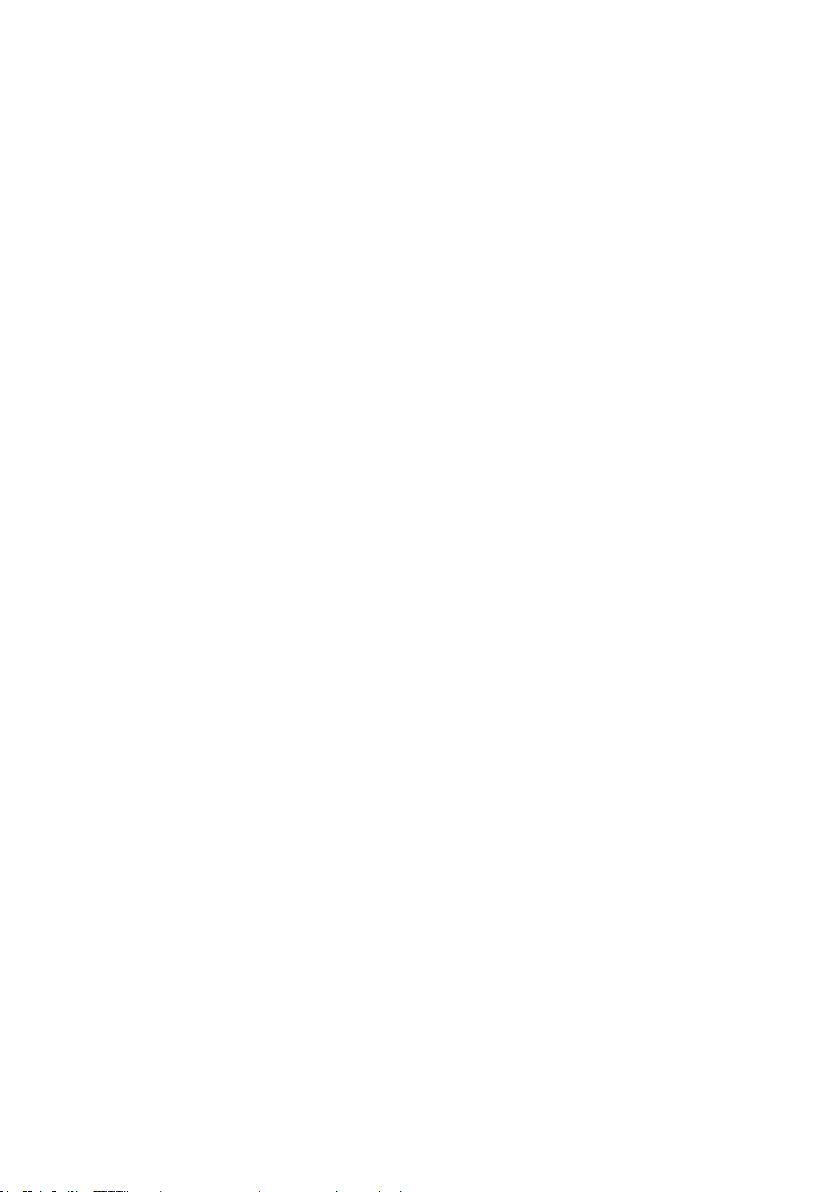
Cuprins i
Cuprins
Avertismente şi precauţiuni privind siguranţa ................. 1
Instrucţiuni importante privind siguranţa .........................2
Note privind ecranul LCD al acestui aşaj ...................................2
Noticare privind siguranţa telecomenzii ....................................3
Noticare privind siguranţa bateriilor ..........................................3
BenQ ecoFACTS ...............................................................................4
Despachetarea şi instalarea ................................................. 5
Despachetarea ...................................................................................5
Conţinutul ambalajului .....................................................................5
Note privind instalarea .....................................................................6
Montarea pe perete ..........................................................................6
Montarea în poziţia portret .............................................................7
Componente şi funcţii ..........................................................8
Panou de comenzi .............................................................................8
Terminale de intrare/ieşire ..............................................................9
Telecomandă ................................................................................... 11
Conectarea echipamentului extern .................................15
Conectarea echipamentului extern (DVD/VCR/VCD) .......... 15
Conectarea unui PC ...................................................................... 16
Conectarea echipamentului audio .............................................. 17
Conectarea în cascadă a mai multor dispozitive ...................... 18
Conexiune IR .................................................................................. 21
Conexiunea IR Pass-through ....................................................... 21
Conectarea prin cablu la Reţea ................................................... 21
Operaţie ................................................................................23
Vizionarea sursei video conectate .............................................. 23
Schimbarea formatului imaginii .................................................... 23
Alegerea setărilor de imagine preferate .................................... 23
Alegerea setărilor de sunet preferate ........................................ 24
Page 4
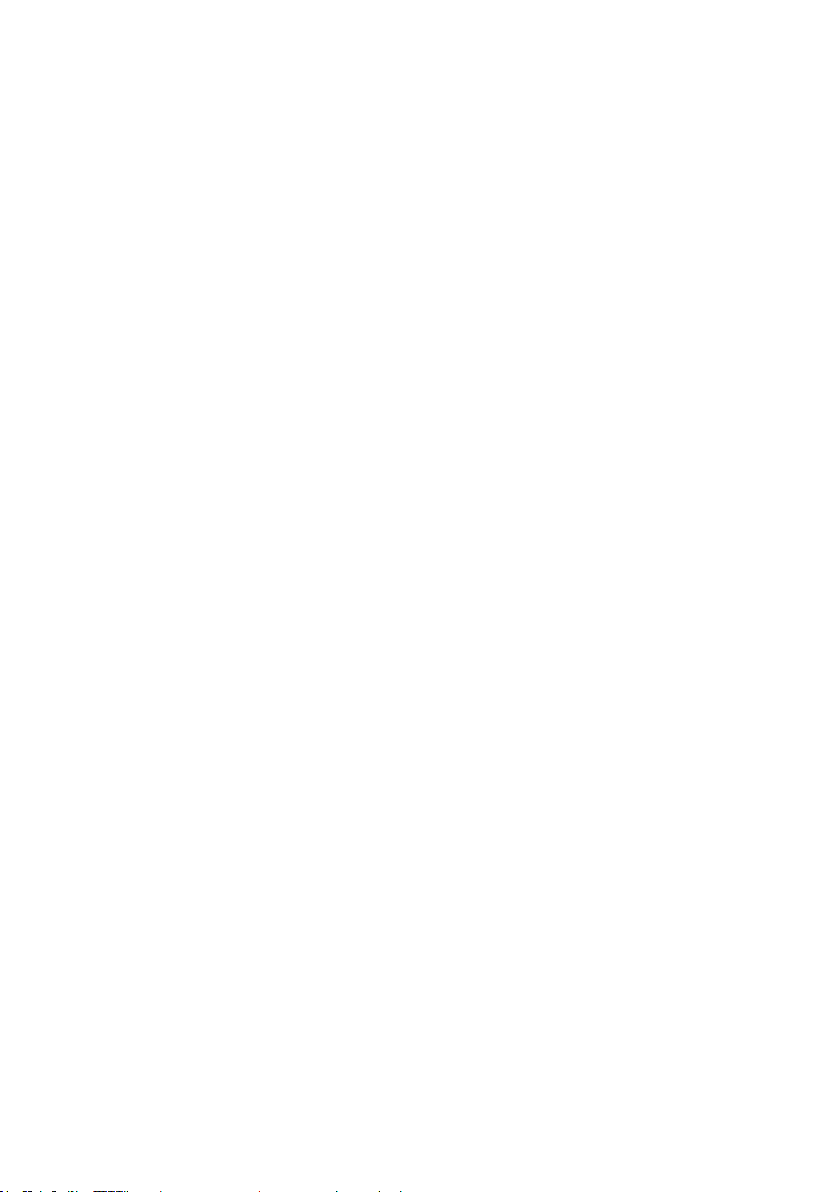
Cuprinsii
Redarea şierelor multimedia prin intermediul reţelei LAN 24
Redarea şierelor multimedia de pe un dispozitiv USB .......... 28
Opţiunile de redare ....................................................................... 29
Schimbarea setărilor ........................................................... 31
Setări ................................................................................................. 32
Compatibilitatea dispozitivului USB ................................44
Mod intrare ..........................................................................46
Curăţarea şi depanarea ...................................................... 48
Curăţarea ......................................................................................... 48
Remedierea problemelor ............................................................. 49
Specicaţii tehnice ...............................................................51
2/20/19
Page 5
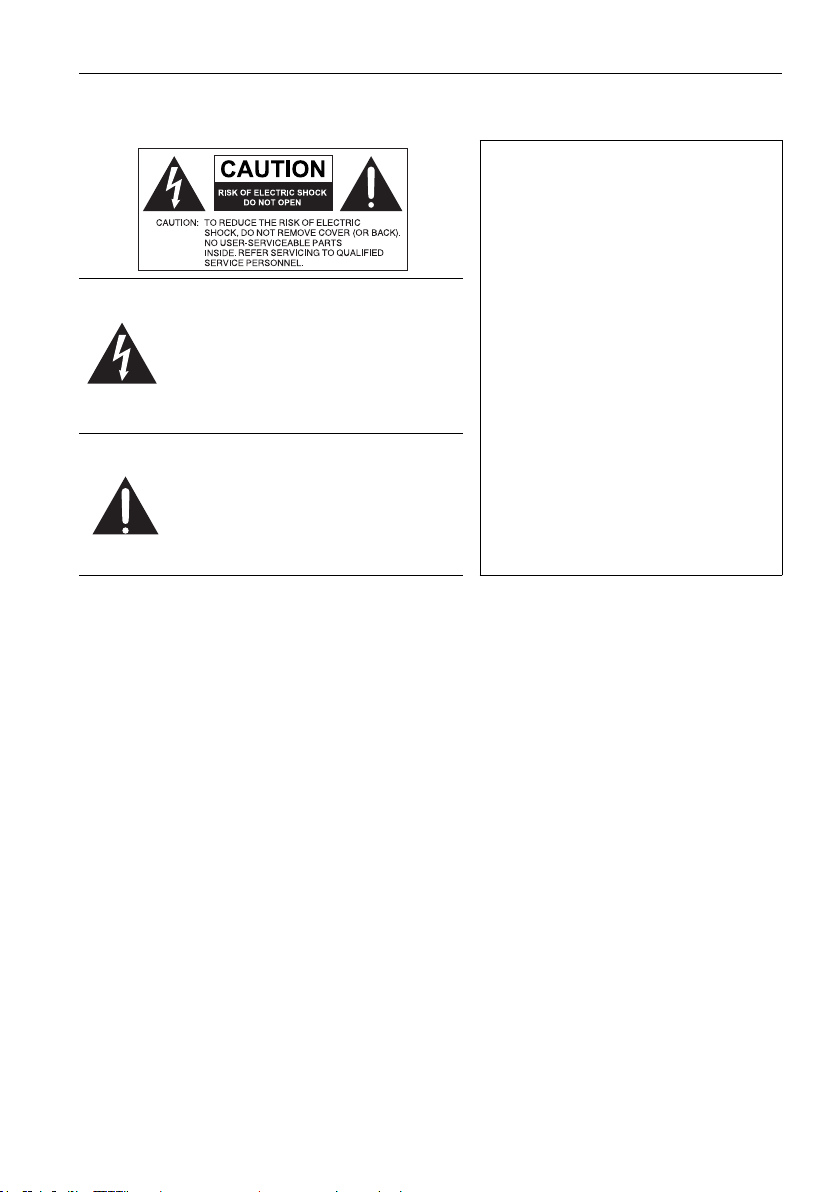
Avertismente şi precauţiuni privind siguranţa 1
Avertismente şi precauţiuni privind siguranţa
ACEST ECHIPAMENT TREBUIE SĂ
AIBĂ ÎMPĂMÂNTARE
Pentru a asigura o funcţionare sigură,
şa cu trei borne trebuie introdusă
numai într-o priză standard de curent
electric, cu trei oricii, care are o
Simbolul fulgerului cu vârf de săgeată,
încadrat de un triunghi echilateral este
destinat alertării utilizatorului despre
existenţa unei „tensiuni periculoase“
neizolate în cadrul incintei produsului,
care poate sucient de mare pentru a
reprezenta un pericol de şoc electric.
Semnul exclamării încadrat de un
triunghi echilateral este destinat
alertării utilizatorului cu privire la
existenţa unor instrucţiuni importante
privind utilizarea şi întreţinerea
(reparaţiile) în cadrul documentaţiei
care însoţeşte aparatul.
• Ştecherul cablului de alimentare cu energie electrică trebuie să e uşor accesibil. Priza
c.a. (priza de alimentare cu energie electrică) trebuie să se ae în apropierea
echipamentului şi să e uşor accesibilă. Pentru a deconecta complet acest echipament de
la priza c.a., deconectaţi ştecherul cablului de alimentare de la priza c.a.
• Nu amplasaţi ecranul pe o suprafaţă neregulată, înclinată sau instabilă (cum ar un
cărucior) de pe care poate să cadă şi să se deterioreze sau să provoace daune.
• Nu amplasaţi aşajul lângă apă, cum ar un spa sau o piscină, sau într-o poziţie care
permite stropirea sau împroşcarea cu apă a aşajului, cum ar în faţa unei ferestre
deschise prin care poate să pătrundă apa de ploaie.
• Nu instalaţi aşajul într-un spaţiu înghesuit, fără ventilare şi circulaţie corespunzătoare a
aerului, cum ar într-o incintă închisă. Lăsaţi spaţiu corespunzător în jurul aşajului
pentru a disipa căldura provenită din interior. Nu blocaţi deschiderile şi oriciile de pe
aşaj. Supraîncălzirea poate periculoasă şi poate provoca un şoc electric.
• Instalarea acestui aşaj trebuie să se facă numai de către un tehnician calicat. Instalarea
necorespunzătoare a acestui aşaj poate provoca vătămări corporale şi poate deteriora
aşajul. Vericaţi cu regularitate instalarea şi întreţineţi periodic aşajul pentru a-i asigura
funcţionarea în parametri optimi.
• Utilizaţi numai accesorii aprobate sau recomandate de către producător pentru
montarea aşajului. Utilizarea accesoriilor greşite sau necorespunzătoare poate cauza
căderea aşajului, soldată cu vătămări corporale grave. Asiguraţi-vă că suprafaţa şi
punctele de xare sunt sucient de rezistente pentru a susţine greutatea aşajului.
• Pentru a reduce pericolul de electrocutare, nu demontaţi capacele. În interiorul
aparatului nu există componente care pot depanate de utilizator. Pentru reparaţii,
apelaţi la personal calicat de service.
• Pentru a preveni vătămările corporale, înainte de utilizare este necesară montarea
aşajului sau instalarea suporturilor de masă.
împământare ecientă prin cablajul
normal rezidenţial. Cablurile
prelungitoare utilizate la acest
echipament trebuie să aibă trei
conductoare şi să e corect cablate
pentru a oferi împământare. Cablurile
prelungitoare cablate incorect sunt o
sursă majoră de accidente fatale.
Faptul că echipamentul funcţionează
satisfăcător nu implică faptul că priza de
curent electric este împământată sau că
instalaţia este complet sigură. Pentru
siguranţa dvs., dacă aveţi îndoieli cu
privire la împământarea ecientă a
prizei, consultaţi un electrician calicat.
Page 6
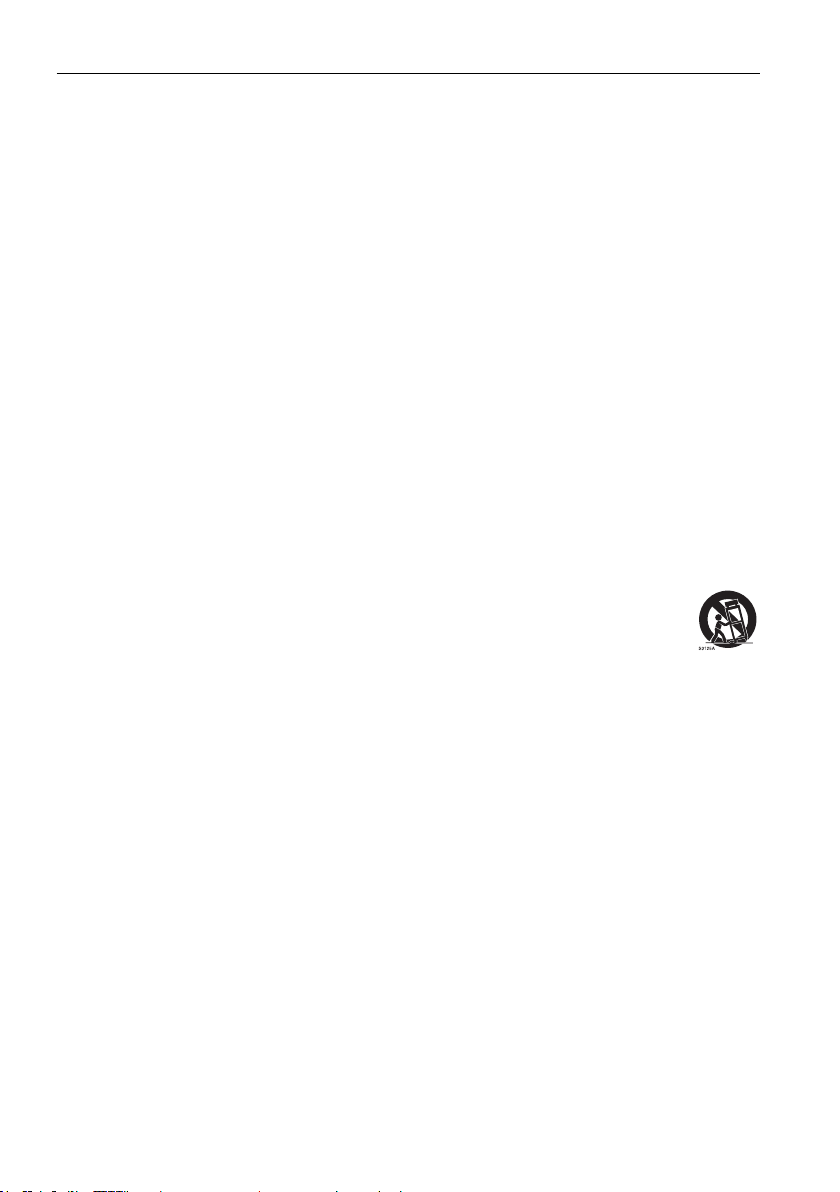
Instrucţiuni importante privind siguranţa2
Instrucţiuni importante privind siguranţa
1. Citiţi aceste instrucţiuni.
2. Păstraţi aceste instrucţiuni.
3. Respectaţi toate avertismentele.
4. Urmaţi toate instrucţiunile.
5. Nu utilizaţi aparatul lângă apă.
6. Curăţaţi numai cu o cârpă uscată.
7. Nu blocaţi niciun oriciu de ventilare. Instalaţi în conformitate cu instrucţiunile
producătorului.
8. Nu instalaţi lângă surse de căldură cum sunt radiatoarele, registrele de încălzire, sobele
sau alte aparate (inclusiv amplicatoare) care produc căldură.
9. Nu anulaţi rolul de siguranţă al ştecherului polarizat sau cu împământare. Un ştecher
polarizat are două lame, una ind mai lată. Un ştecher cu împământare are două lame
şi o treia lamelă de împământare. Lama lată sau a treia lamelă este prevăzută pentru
siguranţa dvs. Dacă ştecherul furnizat nu se potriveşte în priză, apelaţi la un electrician
pentru a înlocui priza depăşită moral.
10. Protejaţi cablul de alimentare împotriva călcării sau strivirii, în special în zona
ştecherului, a prizelor şi în punctul în care iese din aparat.
11. Utilizaţi numai anexe/accesorii specicate de către producător.
12. Utilizaţi doar împreună cu căruciorul, standul, trepiedul, suportul sau masa
specicate de către producător sau vândute împreună cu aparatul. Dacă
utilizaţi un cărucior, aveţi grijă la mutarea ansamblului cărucior/aparat,
pentru a evita răsturnarea urmată de vătămare corporală.
13. Scoateţi aparatul din priză în timpul furtunilor cu fulgere sau atunci când nu este
utilizat perioade lungi de timp.
14. Pentru orice reparaţii, apelaţi la personal calicat de service. Reparaţiile sunt necesare
când aparatul a fost deteriorat în orice mod, cum ar prin deteriorarea ştecherului
sau cablului de alimentare, prin vărsarea de lichide sau căderea de obiecte în aparat,
prin expunerea aparatului la ploaie sau umezeală, în caz de funcţionare anormală sau
de cădere.
Note privind ecranul LCD al acestui aşaj
• Ecranul LCD (aşaj cu cristale lichide) al acestui aşaj are un strat protector de sticlă
foarte subţire care se poate marca, zgâria şi crăpa dacă este lovit sau apăsat. De
asemenea, substratul de cristale lichide se poate deteriora la aplicarea unei forţe
excesive sau la temperaturi extreme. Manipulaţi-l cu grijă.
• Timpul de răspuns şi luminozitatea ecranului LCD pot varia în funcţie de temperatura
ambiantă.
• Evitaţi aşezarea aşajului în lumina directă a soarelui sau în locaţii în care soarele
luminează direct ecranul LCD, întrucât căldura poate deteriora ecranul şi carcasa
externă a aşajului, iar lumina puternică va îngreuna vizionarea.
• Ecranul LCD este alcătuit din pixeli individuali pentru aşarea imaginilor şi este produs
conform specicaţiilor de proiectare. Deşi 99,9% dintre aceşti pixeli funcţionează
normal, 0,01% ar putea rămâne permanent aprinşi (în roşu, albastru sau verde) sau stinşi.
Aceasta este o limitare tehnică a tehnologiei LCD şi nu reprezintă un defect.
Page 7
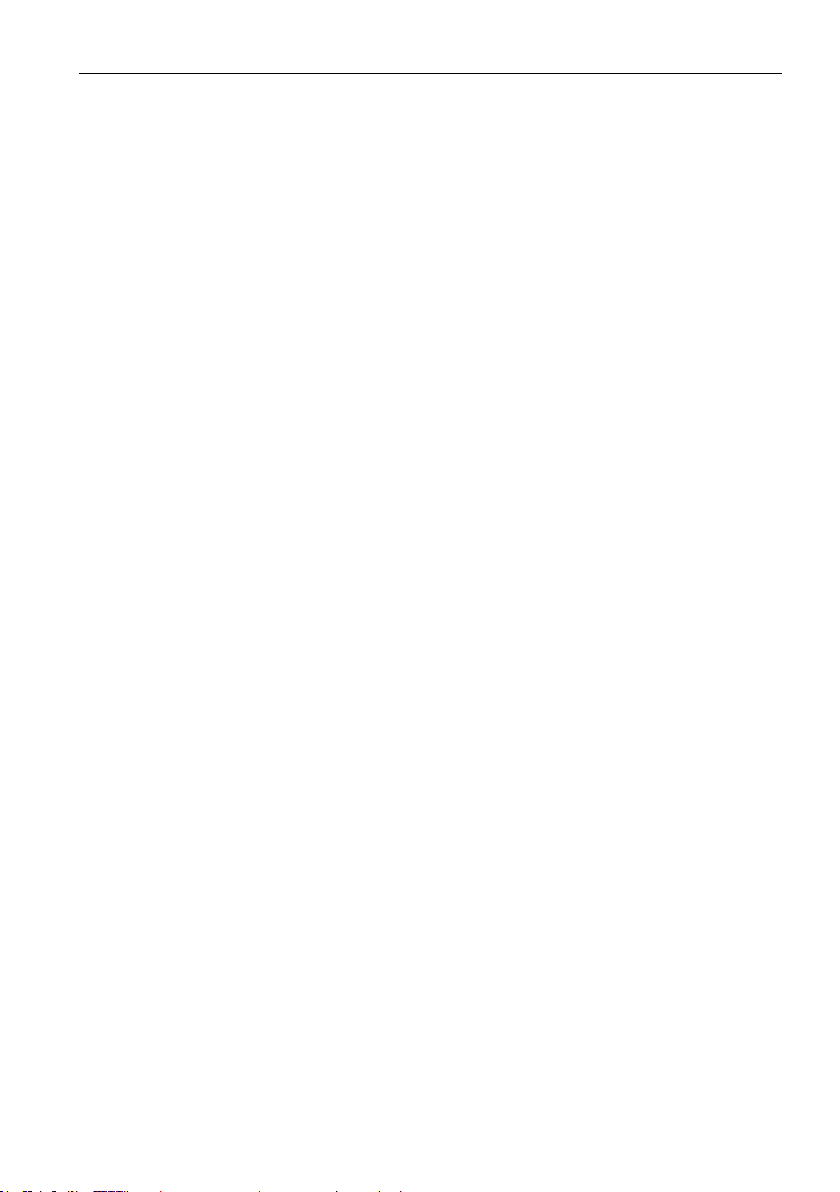
Instrucţiuni importante privind siguranţa 3
• Ecranele LCD, la fel ca ecranele cu plasmă (PDP) şi cu tub CRT convenţional (tub cu raze
catodice), sunt predispuse la fenomenul de „ardere a ecranului“ sau de „retenţie a
imaginii“, care se manifestă sub formă de umbre sau linii xe vizibile pe ecran. Pentru a
evita o astfel de deteriorare a ecranului, evitaţi aşarea de imagini statice (cum ar
meniuri OSD, siglele posturilor TV, text sau pictograme xe/inactive) mai mult de două
ore. Modicaţi periodic raportul de aspect. Aşaţi imaginea pe întregul ecran şi eliminaţi
barele negre dacă este posibil. Evitaţi aşarea imaginilor la un raport de aspect de 4:3
pentru o perioadă lungă de timp; în caz contrar, este posibil să apară arsuri vizibile pe
ecran sub forma a două linii verticale.
Notă: În anumite condiţii, pe interiorul geamului exterior se poate forma condens; acesta
este un fenomen natural, care nu va afecta funcţionarea ecranului. De obicei, condensul
dispare după circa 30 de minute de funcţionare normală.
• Dacă este necesară aşarea unei imagini statice, se recomandă activarea opţiunii
Decalare pixeli din Setări generale.
Noticare privind siguranţa telecomenzii
• Feriţi telecomanda de surse directe de căldură, de umiditate şi de incendiu.
• Nu scăpaţi telecomanda pe jos.
• Nu expuneţi telecomanda la apă sau la umezeală. În caz contrar, aceasta se poate defecta.
• Vericaţi să nu existe obiecte între telecomandă şi senzorul pentru telecomandă al
produsului.
• Dacă nu veţi folosi telecomanda o perioadă lungă de timp, scoateţi bateriile.
Noticare privind siguranţa bateriilor
Utilizarea unor baterii incorecte poate provoca scurgeri de substanţe chimice sau
explozie. Reţineţi următoarele:
• Capetele pozitive şi negative ale bateriilor trebuie orientate corect, conform indicaţiilor
din compartimentul pentru baterii.
• Tipurile diferite de baterii au caracteristici diferite. Nu combinaţi tipuri diferite de baterii.
• Nu combinaţi baterii vechi cu baterii noi. Combinarea bateriilor vechi cu cele noi va
reduce durata de funcţionare a bateriilor sau va provoca scurgeri de substanţe chimice
din bateriile vechi.
• Când bateriile nu funcţionează, înlocuiţi-le imediat.
• Substanţele chimice scurse din baterii pot irita pielea. În cazul scurgerii de substanţe
chimice din baterii, ştergeţi-le imediat cu o cârpă uscată şi înlocuiţi bateriile cât mai rapid
posibil.
• Datorită diverselor condiţii de depozitare, durata de funcţionare a bateriilor furnizate cu
produsul poate redusă. Înlocuiţi-le în termen de 3 luni sau cât mai curând posibil după
prima utilizare.
• Este posibil să existe restricţii locale privind depozitarea la deşeuri sau reciclarea
bateriilor. Consultaţi reglementările locale sau luaţi legătura cu societatea de salubritate
locală.
Page 8
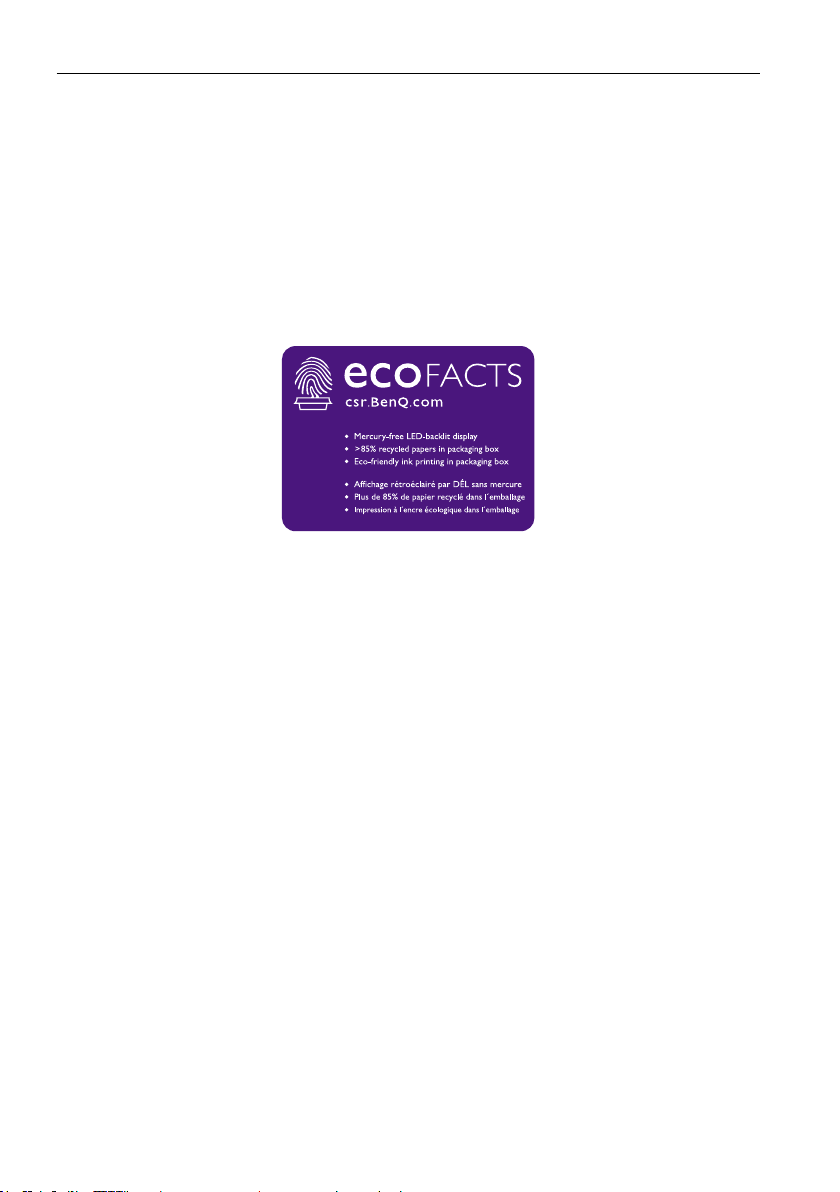
Instrucţiuni importante privind siguranţa4
BenQ ecoFACTS
BenQ has been dedicated to the design and development of greener product as part of its
aspiration to realize the ideal of the "Bringing Enjoyment 'N Quality to Life" corporate
vision with the ultimate goal to achieve a low-carbon society. Besides meeting
international regulatory requirement and standards pertaining to environmental
management, BenQ has spared no efforts in pushing our initiatives further to incorporate
life cycle design in the aspects of material selection, manufacturing, packaging,
transportation, using and disposal of the products. BenQ ecoFACTS label lists key ecofriendly design highlights of each product, hoping to ensure that consumers make
informed green choices at purchase. Check out BenQ's CSR Website at http://csr.BenQ.
com/ for more details on BenQ's environmental commitments and achievements.
Page 9
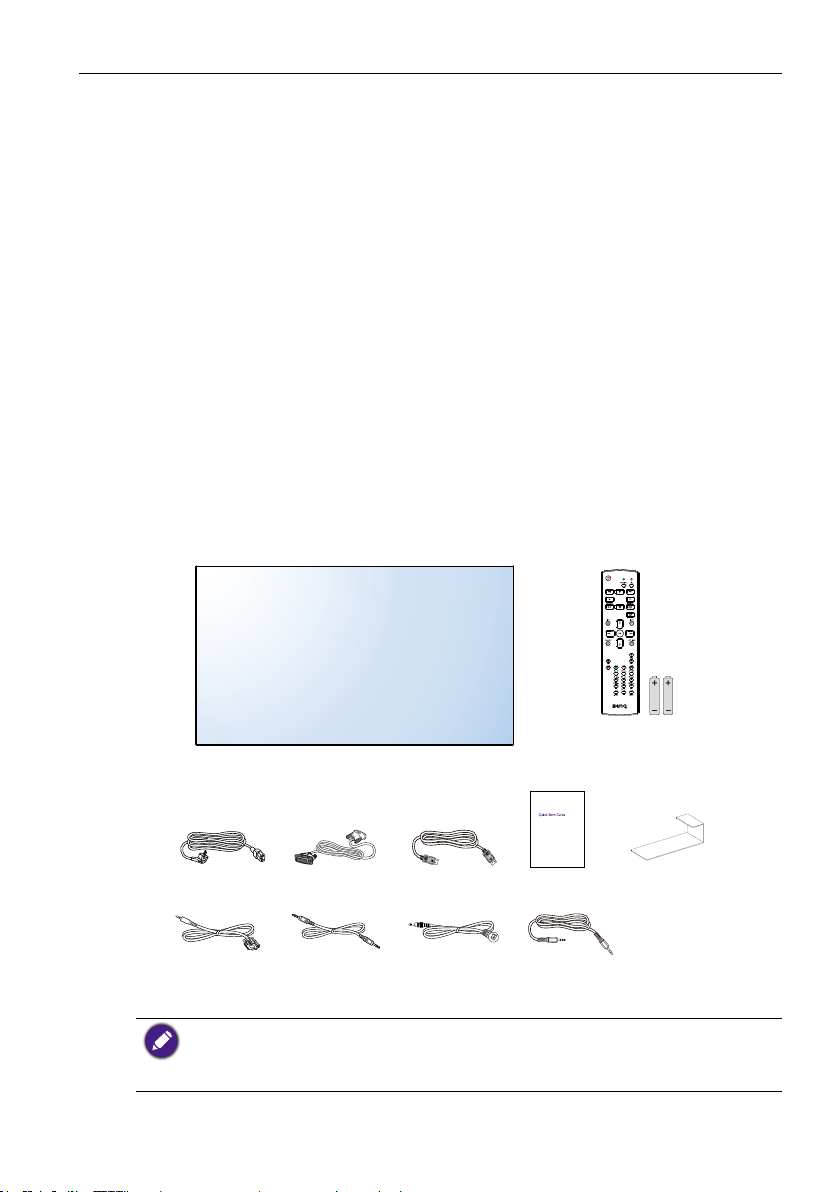
Despachetarea şi instalarea 5
Despachetarea şi instalarea
Despachetarea
• Acest produs este ambalat într-o cutie de carton, împreună cu accesoriile standard.
• Toate celelalte accesorii opţionale vor împachetate separat.
• Ca urmare a dimensiunii şi greutăţii sale, este recomandat ca produsul să e deplasat de
către două persoane.
• După deschiderea cutiei de carton, asiguraţi-vă că întregul conţinut este complet şi în
stare bună.
Conţinutul ambalajului
Vericaţi dacă aţi primit următoarele obiecte în ambalaj:
• Aşaj LCD
• Telecomandă şi baterii AAA
• Cablu de alimentare (1,8 metri)
• Cablu DVI (1,8 metri)
• Cablu DP (1,8 metri)
• Ghid de utilizare rapidă
alimentare
* Cablul de alimentare furnizat variază în funcţie de destinaţie.
• Plăcuţe pentru inspectarea spaţiilor
(3 bucăţi)
• Cablu RS232 (1,8 metri)
• Cablu buclă RS232 (1,8 metri)
• Cablu amplicator IR (1,8 metri)
• Cablu audio (1,8 metri)
Cablu DPCablu DVICablu de
Cablu amplicator IRCablu buclă RS232Cablu RS232
Telecomandă şi baterii
Ghid de utilizare
rapidă
Cablu audio
AAA
Plăcuţe pentru inspectarea
spaţiilor (3)
• Pentru toate celelalte regiuni, utilizaţi un cablu de alimentare conform cu tensiunea c.a. din priza
de alimentare şi care a fost aprobat şi respectă reglementările de siguranţă ale ţării respective.
• Este recomandat să păstraţi cutia de ambalare şi materialul de ambalare pentru transportul
aparatului.
Page 10

Despachetarea şi instalarea6
Note privind instalarea
• Ca urmare a consumului mare de energie, utilizaţi întotdeauna şa proiectată special
pentru acest produs. Dacă este necesar un prelungitor, consultaţi un service autorizat.
• Produsul trebuie instalat pe o suprafaţă plană, pentru a evita răsturnarea. Trebuie păstrată
o distanţă între partea din spate a produsului şi perete, pentru a exista o aerisire
corespunzătoare. Evitaţi instalarea produsului în baie, bucătărie sau în alte locuri cu
umiditate ridicată, pentru a nu reduce durata de utilizare a componentelor electronice.
• În mod normal, produsul poate funcţiona doar la altitudini sub 5000 de metri. Dacă este
instalat la altitudini de peste 3000 de metri, pot apărea anumite anomalii.
Montarea pe perete
Pentru a monta pe perete acest ecran trebuie să cumpăraţi un set standard de montare pe
perete (disponibil în comerţ). Vă recomandăm să utilizaţi o interfaţă de montare care
respectă standardele TUV-GS sau UL1678 din America de Nord.
PL553/PH5502
Grilă VESA
Folie de protecţie
Masă
Suport pentru masă
1. Aşezaţi pe o masă folia de protecţie care a fost înfăşurată în jurul ecranului pentru
ambalare, sub suprafaţa ecranului, pentru a nu zgâria ecranul.
2. Vericaţi să aveţi la îndemână toate accesoriile pentru montarea acestui ecran (suport
de perete, suport de tavan, suport de masă, etc.)
3. Urmaţi instrucţiunile care însoţesc setul de montare a bazei. Nerespectarea
procedurilor corecte de montare poate duce la avarierea echipamentului sau la
vătămarea utilizatorilor sau a celui care montează produsul. Garanţia produsului nu
acoperă avariile cauzate de instalarea necorespunzătoare.
4. Pentru setul de montare pe perete utilizaţi şuruburi M6 de montare (care au o
lungime cu 10 mm mai mare decât grosimea suportului de montare) şi strângeţi-le în
siguranţă.
5. Unitate fără greutatea bazei = 24,35 kg. Echipamentul şi modalităţile de montare
aferente rămân în siguranţă pe durata testului. Pentru utilizare doar cu suport de
montare pe perete certicat de UL, cu greutate/sarcină minimă de: 24,35 kg.
Page 11
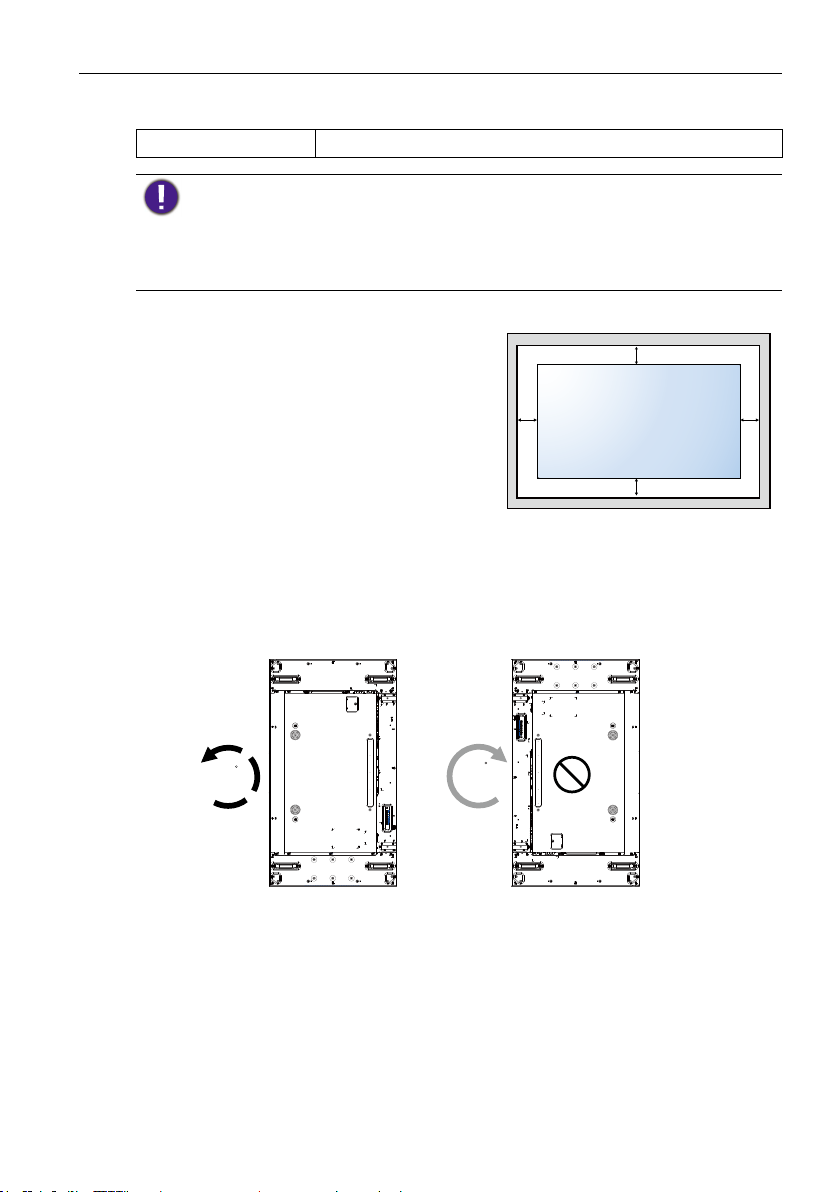
Despachetarea şi instalarea 7
Grilă VESA
PL553/PH5502 400(O) x 400(V) mm
Pentru a preveni căderea aparatului:
• Pentru montarea pe perete sau pe tavan, recomandăm instalarea produsului cu console metalice
disponibile în comerţ. Pentru instrucţiuni detaliate de instalare, consultaţi ghidul primit împreună
cu consola respectivă.
• Pentru a reduce probabilitatea vătămării sau avarierii ca urmare a căderii produsului în caz de
cutremur sau de alte dezastre naturale, consultaţi producătorul consolei în legătură cu locaţia
instalării.
Cerinţe de aerisire pentru amplasarea incintei
Pentru a permite dispersarea căldurii, lăsaţi un
spaţiu între obiectele înconjurătoare, ca în
diagrama de mai jos.
100 mm 100 mm
100 mm
100 mm
Montarea în poziţia portret
Acest produs poate instalat în poziţia portret.
1. Dacă este cuplat, demontaţi suportul de masă.
2. Rotiţi 90 de grade în sens invers orar.
90
90
Page 12
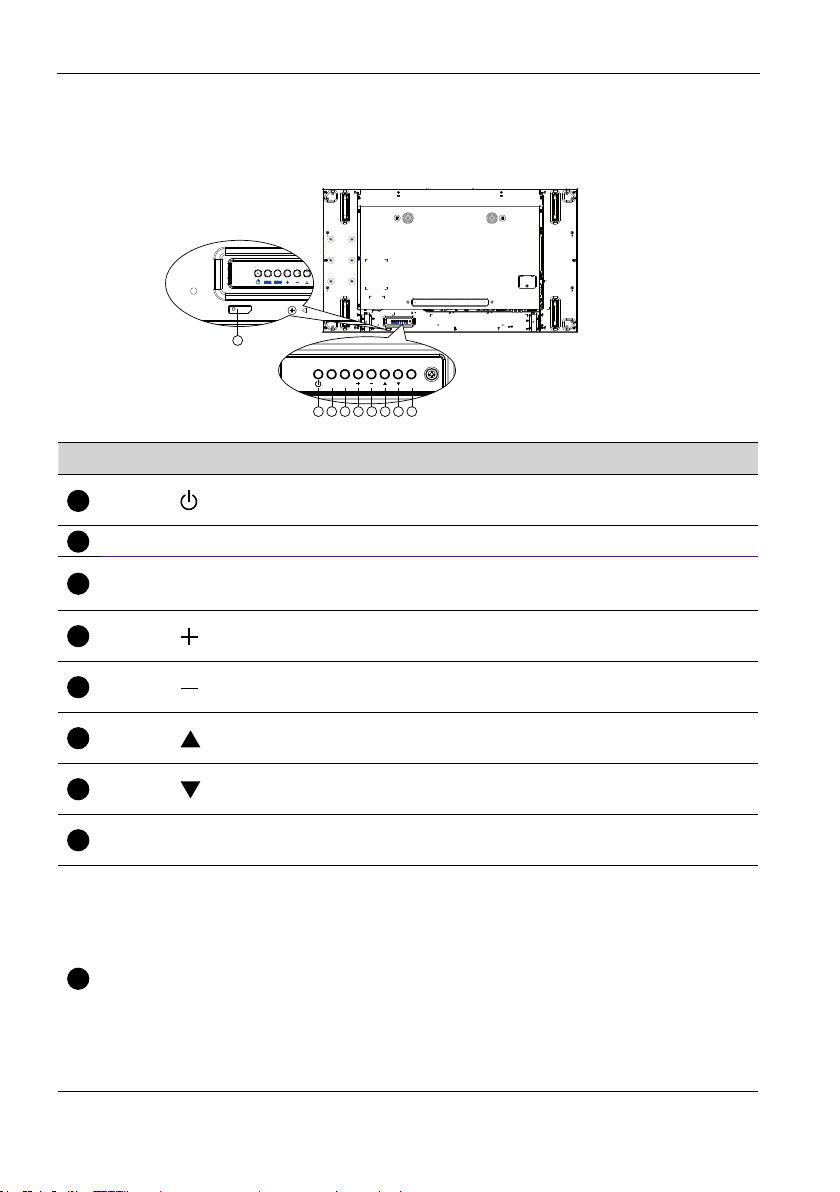
Componente şi funcţii8
1
9
Componente şi funcţii
Panou de comenzi
9
MUTE INPUT
1 2 3 4 5 6 7 8
MENU
N r. Nume Descriere
Butonul
2
Buton MUTE
3
Buton INPUT
4
Butonul
5
Butonul
6
Butonul
7
Butonul
8
Buton MENU
Utilizaţi acest buton pentru a porni aşajul sau pentru a pune
aşajul în starea de aşteptare.
Porneşte sau opreşte sunetul.
Selectaţi sursa de intrare.
• Utilizat ca buton OK în meniul OSD.
Creşteţi reglajul dacă este activat meniul OSD, sau creşteţi nivelul
ieşirii audio dacă este dezactivat meniul OSD.
Reduceţi reglajul dacă este activat meniul OSD, sau reduceţi nivelul
ieşirii audio dacă este dezactivat meniul OSD.
Dacă este activ meniul OSD, deplasaţi bara de evidenţiere în sus
pentru a ajusta elementul selectat.
Dacă este activ meniul OSD, deplasaţi bara de evidenţiere în jos
pentru a ajusta elementul selectat.
Dacă este activ meniul OSD, reveniţi la meniul anterior; dacă este
inactiv meniul OSD, activaţi meniul OSD.
• Recepţionează semnale de la telecomandă.
• Indică starea de funcţionare a aşajului, fără OPS:
- Iluminează verde atunci când aşajul este pornit
Senzor de
telecomandă şi
indicator de
stare a
alimentării
- Iluminează roşu atunci când aşajul se aă în modul de aşteptare
- Iluminează portocaliu atunci când aşajul intră în modul APM
- Dacă este activată PLANIFICARE, lampa clipeşte în roşu şi în
verde
- Dacă lampa clipeşte în roşu, ea indică detectarea unei defecţiuni
- Se stinge atunci când este oprită sursa principală de alimentare a
aşajului
Page 13

Terminale de intrare/ieşire
1
3
4
8
10
11
15
16
Componente şi funcţii 9
24
23
22
21
20
25
2
1
3 4
9
7
10
13
11 121516
8
6
5
19
17
14
18
N r. Nume Descriere
AC IN
Intrare pentru alimentarea c.a. de la priza de perete.
COMUTATOR
2
PRINCIPAL DE
Activaţi/dezactivaţi comutatorul principal de alimentare.
ALIMENTARE
Intrare / ieşire a semnalului IR pentru funcţia loop-through.
IR IN
• Senzorul de telecomandă al acestui aşaj nu va mai funcţiona dacă se
IR OUT
5
RS232C IN
6
RS232C OUT
7
RJ-45 IN/OUT
conectează mufa IR IN.
• Pentru a comanda de la distanţă dispozitivul dvs. A/V prin intermediul
acestui aşaj, consultaţi pagina 21 pentru conexiunea IR Pass Through.
Intrare / ieşire a reţelei RS232C pentru funcţia loop-through.
Funcţie de control LAN pentru utilizarea semnalului
telecomenzii de la centrul de comenzi. Ambele RJ-45 pot
intrări sau ieşiri LAN. Dacă unul dintre porturi este folosit ca
intrare LAN, atunci celălalt va ieşire LAN.
9
HDMI1 IN
HDMI2 IN
DVI IN
12
DVI OUT / VGA OUT
13
DisplayPort IN
14
DisplayPort OUT
VGA IN (D-Sub)
COMPONENT IN
(BNC)
Intrare audio/video HDMI.
Intrare video DVI-D.
Ieşire video DVI sau VGA.
Intrare / ieşire video DisplayPort.
Intrare video VGA.
Intrare sursă video Component YPbPr.
Page 14
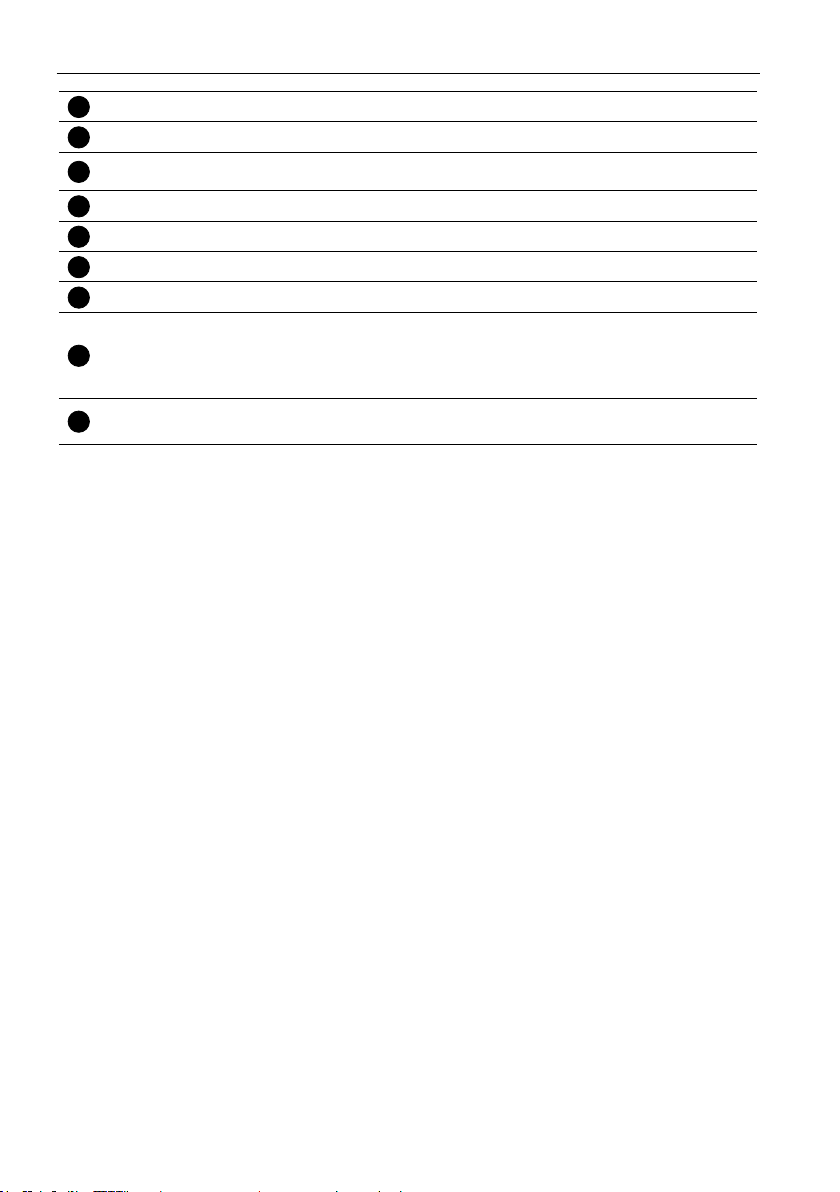
Componente şi funcţii10
17
20
21
Y/CVBS
18
PC LINE IN
COMUTATOR
19
DIFUZOR
AUDIO IN
AUDIO OUT
22
USB PORT
23
SPEAKERS OUT
24
OPS SLOT
ÎNCUIETOARE DE
25
SIGURANȚĂ
Intrare sursă video.
Intrare audio pentru sursa VGA (telefon stereo 3,5 mm).
Comutator pornire/oprire pentru difuzorul intern.
Intrare audio de la dispozitivul AV extern (RCA).
Ieşire audio către dispozitivul AV extern.
Conectaţi dispozitivul USB de stocare.
Ieşire audio către difuzoarele externe.
Fantă pentru instalarea modului OPS opţional.
NOTE: Vă recomandăm să utilizaţi module Advantech ARK-
DS220BD6A1E sau Winmate OMIS-OPS. Nu garantăm alte
module OPS.
Utilizată pentru securitate şi prevenirea furtului.
Page 15
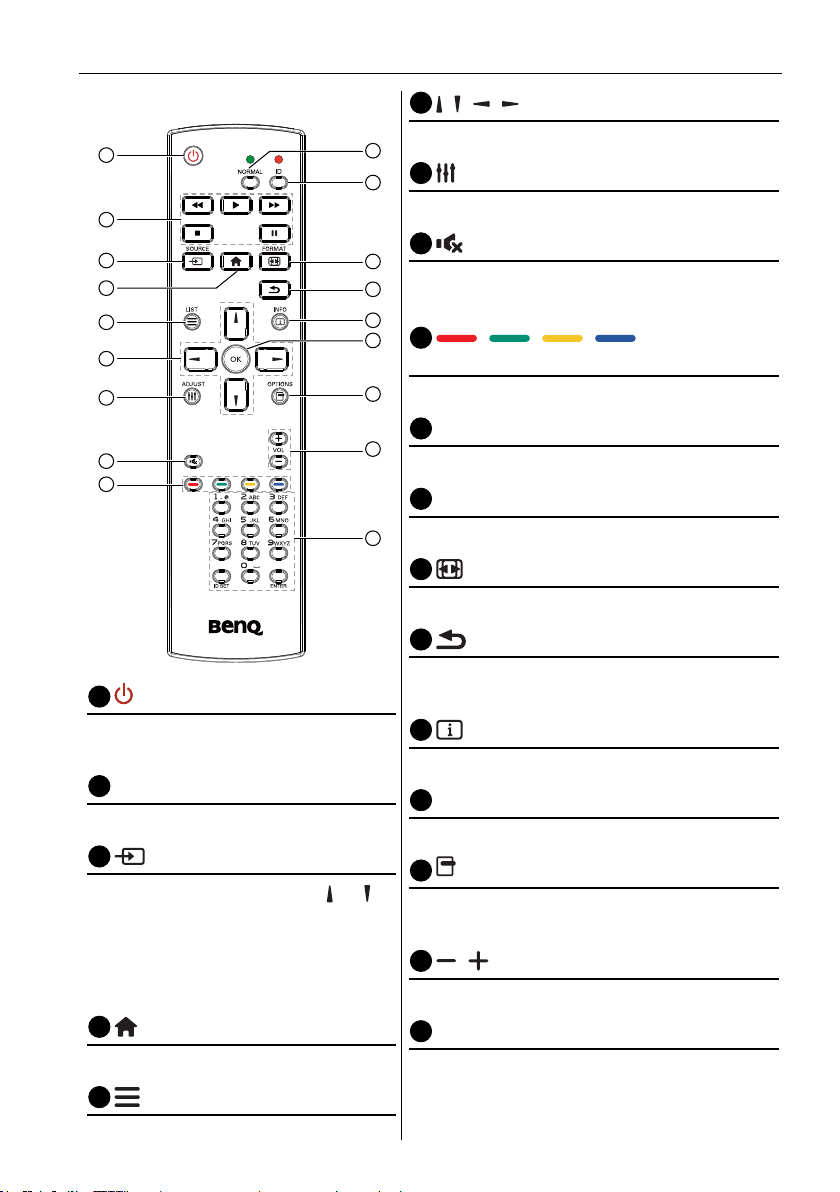
Componente şi funcţii 11
1
3
4
5
6
7
10
11
16
17
Telecomandă
1
2
3
4
5
6
7
8
9
Buton PORNIT/OPRIT
Porniţi aşajul sau aduceţi-l în modul
aşteptare.
2
Butoane de REDARE
Controlaţi redarea şierelor media.
Buton SOURCE
Selectaţi sursa de intrare. Apăsaţi sau
pentru a alege dintre USB, Network,
HDMI 1, HDMI 2, Display Port, Card
OPS, DVI-D, YPbPr, AV sau VGA.
Apăsaţi butonul OK pentru conrmare şi
ieşire.
Buton ACASĂ
Accesaţi meniul OSD.
Butonul LIST
10
11
12
13
14
15
16
17
18
/ / / Butoane de NAVIGARE
Parcurgeţi meniurile şi alegeţi elemente.
Buton ADJUST
Pentru a regla automat doar pentru intrarea VGA.
8
Buton OPRIRE SUNET
Apăsaţi pentru a activa/dezactiva funcţia de oprire a
sunetului.
9
/ / / Butoane
CULOARE
Alegeţi activităţile sau opţiunile.
Butoane NORMAL
Comutaţi în modul normal.
Butoane ID
Comutaţi în modul ID.
12
Buton FORMAT
Schimbaţi modul de zoom.
13
Buton ÎNAPOI
Reveniţi la pagina anterioară de meniu sau ieşiţi din
funcţia anterioară.
14
Buton INFO
Aşaţi informaţii despre activitatea curentă.
15
Buton OK
Conrmaţi o introducere sau o selecţie.
Buton OPTIONS
Accesaţi meniurile disponibile în momentul
respectiv cu opţiuni, imagine şi sunet.
/ Buton VOLUM
Reglaţi volumul.
18
Butoane NUMERIC
Introduceţi text pentru setările de reţea şi stabiliţi
ID-ul din modul ID.
Nicio funcţie.
Page 16
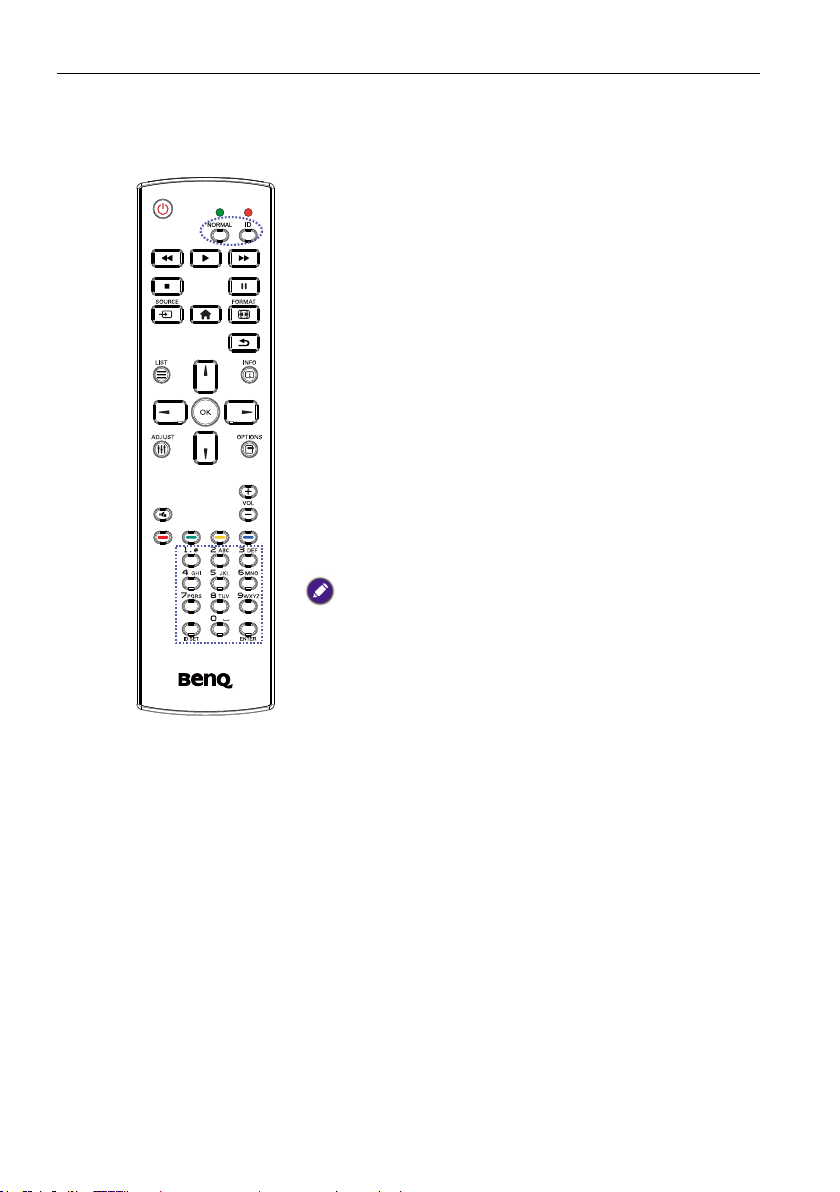
Componente şi funcţii12
ID-ul telecomenzii
Puteţi stabili ID-ul telecomenzii atunci când doriţi să utilizaţi telecomanda la unul dintre
aşajele pe care le deţineţi.
Apăsaţi butonul ID. Ledul roşu clipeşte de două ori.
1. Apăsaţi butonul ID SET mai mult de 1 secundă pentru a
intra în Mod ID. Se aprinde ledul roşu.
Apăsaţi din nou butonul ID SET şi veţi ieşi din Mod ID. Se
stinge ledul roşu.
Apăsaţi cifrele 0 ~ 9 pentru a selecta aşajul pe care doriţi să-l
controlaţi.
De exemplu: apăsaţi 0 şi 1 pentru aşajul nr. 1, apăsaţi 1 şi 1
pentru aşajul nr. 11.
Numerele disponibile sunt în intervalul 01 ~ 255.
2. Dacă nu apăsaţi un buton în decurs de 10 secunde, veţi ieşi
din Mod ID.
3. Dacă a apărut o eroare la apăsarea altui buton decât unul
numeric, aşteptaţi 1 secundă după stingerea şi reaprinderea
ledului roşu, apoi apăsaţi din nou cifrele corecte.
4. Pentru conrmare, apăsaţi butonul ENTER. Ledul roşu
clipeşte de două ori, apoi se stinge.
• Apăsaţi butonul NORMAL. Ledul verde clipeşte de două ori indicând
funcţionarea normală a aşajului.
• Este necesară stabilirea ID-ului pentru ecare aşaj înainte de selectarea
ID-ului pentru ecare dintre acestea.
• Pentru informaţii suplimentare, consultaţi Împărţirea la pagina 34.
Page 17
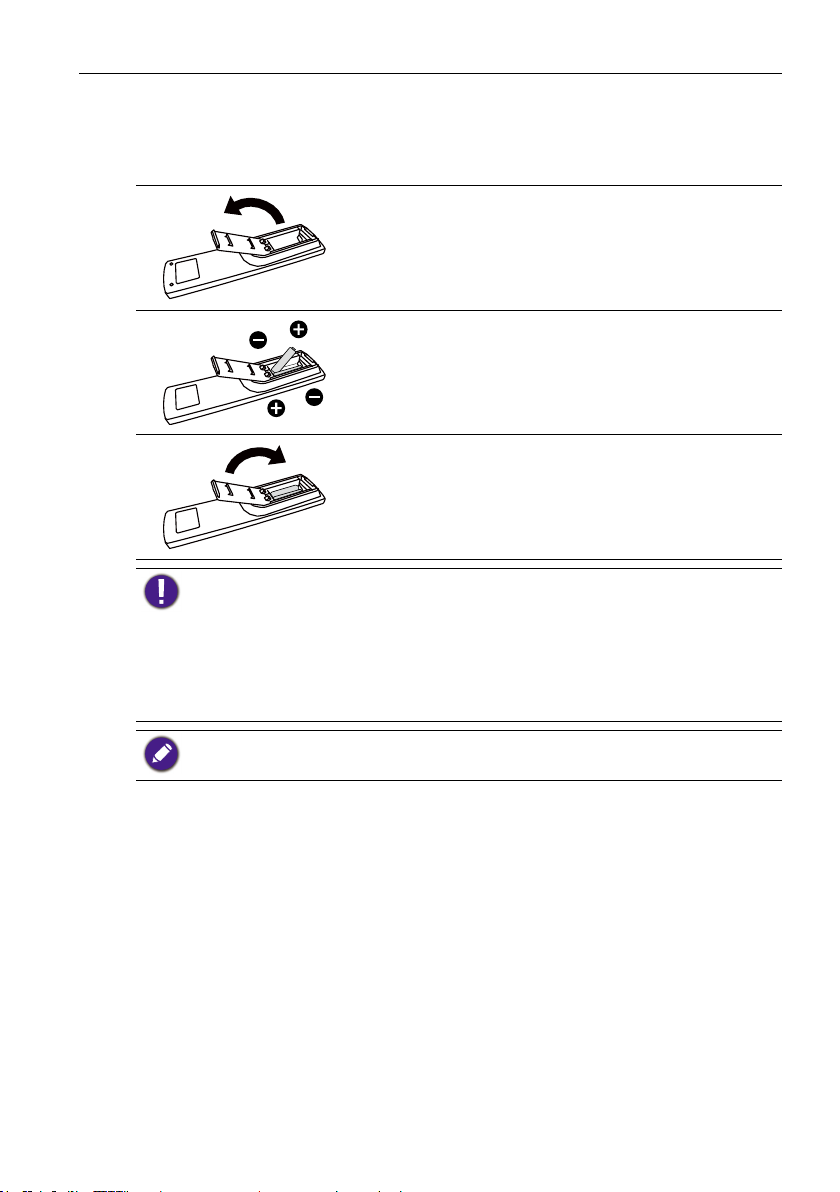
Componente şi funcţii 13
Montarea bateriilor în telecomandă
Telecomanda este alimentată de două baterii AAA de 1,5 volţi.
Pentru montarea sau înlocuirea bateriilor:
1. Cumpăraţi două baterii AAA de 1,5 volţi.
2. Apăsaţi, apoi glisaţi capacul pentru a-l deschide.
3. Aliniaţi bateriile conform indicaţiilor (+) şi (–) din
interiorul compartimentului bateriilor.
4. Fixaţi la loc capacul bateriei.
Utilizarea necorespunzătoare a bateriilor poate duce la scurgeri de lichid din interiorul acestora
sau la explozie. Urmaţi aceste instrucţiuni:
• Aşezaţi bateriile AAA potrivind semnele (+) şi (-) de pe ecare baterie cu semnele (+) şi (-) din
compartimentul bateriilor.
• Nu combinaţi tipuri diferite de baterii.
• Nu combinaţi bateriile noi cu cele utilizate. Acest lucru poate reduce durata de utilizare sau poate
provoca scurgeri ale bateriilor.
• Scoateţi imediat bateriile consumate, pentru a preveni scurgerile de lichid de baterie în
compartimentul acestora. Nu atingeţi acidul de baterie, vă poate vătăma pielea.
Dacă intenţionaţi să nu utilizaţi telecomanda o perioadă mai lungă de timp, scoateţi din ea bateriile.
Utilizarea telecomenzii
• Nu supuneţi telecomanda la şocuri puternice.
• Nu lăsaţi stropii de apă sau de alt lichid să atingă telecomanda. Uscaţi imediat
telecomanda udă.
• Evitaţi expunerea la căldură şi abur.
• Deschideţi telecomanda doar pentru a monta bateriile.
Page 18

Componente şi funcţii14
Raza de acţiune a telecomenzii
Atunci când apăsaţi un buton, îndreptaţi partea de sus a telecomenzii către senzorul de
telecomandă de pe aşaj (partea din spate).
Utilizaţi telecomanda în cadrul parametrilor indicaţi în tabelul următor.
Unghi de funcţionare Distanţă de funcţionare
θ= 0º (orizontal şi vertical)
θ= 20º (orizontal şi vertical)
θ= 45º (doar orizontal)
θ
≥ 8 metri
≥ 5 metri
≥ 2 metri
V
H
Telecomanda ar putea funcţiona necorespunzător atunci când senzorul de telecomandă de pe aşaj
se aă în bătaia directă a soarelui sau este iluminat puternic, sau atunci când este obstrucţionată
calea de transmitere a semnalului.
Page 19

Conectarea echipamentului extern 15
Conectarea echipamentului extern
Conectarea echipamentului extern (DVD/VCR/VCD)
Utilizarea intrării video COMPONENT
Ieşire audio
Ieşire COMPONENT
(YPbPr)
Utilizarea intrării Sursă video
R
AUDIO IN
L
COMPONENT IN (YPbPr)
R
AUDIO IN
L
DVD / VCR / VCD
Ieşire Y/CVBS
DVD / VCR / VCD
Y/CVBS IN
Page 20

Conectarea echipamentului extern16
Utilizarea intrării video HDMI
Conectarea unui PC
Utilizarea intrării VGA
HDMI IN
Ieşire VGA
D-Sub 15 pini
DVD / VCR / VCD
Ieşire HDMI
Ieşire audio
PC
Utilizarea intrării DVI
VGA IN
Ieşire DVI
DVI IN
VGA AUDIO IN
PC
Ieşire audio
VGA AUDIO IN
Page 21

Utilizarea intrării HDMI
Utilizarea intrării DisplayPort
Conectarea echipamentului extern 17
Ieşire HDMI
PC
HDMI IN
Ieşire DisplayPort
PC
DisplayPort IN
Conectarea echipamentului audio
Conectarea difuzoarelor externe
Difuzoarele externe
Page 22

Conectarea echipamentului extern18
Conectarea unui dispozitiv audio extern
Intrare audio
AUDIO OUT
Amplicator stereo
Conectarea în cascadă a mai multor dispozitive
Puteţi interconecta în cascadă mai multe dispozitive, pentru aplicaţii cum ar un perete
video.
De ştiut înainte de a conecta ecrane într-o conguraţie înlănţuită:
1. Dacă semnalul este stabil şi nu există pierderi de cablu, în general, până la 25/12/9
monitoare pot conectate prin portul DVI-I (semnal digital)/DP/DVI-I (analog) ieşire.
Pentru a conecta mai multe monitoare decât cele menţionate, se recomandă utilizarea
unui splitter.
2. În cazul în care cablul pentru semnal între computer şi produs este prea lung,
asiguraţi-vă că folosiţi amplicatorul sau un cablu optic.
Conexiunile de control al aşajului
Cuplaţi conectorul RS232C OUT al aşajului AFIŞAJ 1 la conectorul RS232C IN al
aşajului AFIŞAJ 2.
AFIŞAJ 1
AFIŞAJ 2
PC
RS-232C
PC
RJ-45
RS-232C IN
RJ-45
RS-232C OUT RS-232C IN
AFIŞAJ 1
RS-232C OUT RS-232C IN
AFIŞAJ 2
Page 23

Conectarea echipamentului extern 19
Cuplaţi conectorul RJ-45 al aşajului AFIŞAJ 1 la conectorul RJ-45 al aşajului AFIŞAJ 2
(comutator Ethernet).
AFIŞAJ 1
PC
RJ-45
RJ-45
RJ-45
AFIŞAJ 2
RJ-45
Conexiunea video digitală
Cuplaţi conectorul DVI OUT / VGA OUT al aşajului AFIŞAJ 1 la conectorul DVI IN al
aşajului AFIŞAJ 2.
AFIŞAJ 2AFIŞAJ 1
PC
DVI
Cascadă DVI la 25 de unităţi fără splitter, DVI cu HDCP maxim 7.
Cuplaţi conectorul DP OUT al aşajului AFIŞAJ 1 la conectorul DP IN al aşajului AFIŞAJ 2.
DVI IN
DVI/VGA OUT DVI IN
AFIŞAJ 1
AFIŞAJ 2
PC
DP
DP IN
Cascadă DP la 12 unităţi fără splitter, DP cu HDCP maxim 7.
DP INDP OUT
Page 24

Conectarea echipamentului extern20
Cuplaţi conectorul HDMI OUT al aşajului AFIŞAJ 1 la conectorul DVI IN al aşajului
AFIŞAJ 2.
DVD / VCR / VCD
HDMI
DVI IN
AFIŞAJ 1
AFIŞAJ 2
DVI INDVI OUT
• HDMI maxim 3840x2160@30Hz, DVI nu acceptă HDCP.
• Cablul adaptor HDMI la DVI-I nu este furnizat.
Conexiune video analogică
Cuplaţi conectorul DVI OUT / VGA OUT al aşajului AFIŞAJ 1 la conectorul VGA IN al
aşajului AFIŞAJ 2.
PC
VGA
VGA IN
• Cascadă analogică la 9 unităţi fără splitter.
• Cablul adaptor DVI-I la VGA nu este furnizat.
AFIŞAJ 1
AFIŞAJ 2
VGA INDVI/VGA OUT
Conexiune IR în cascadă
Cuplaţi cablul senzorului IR la AFIŞAJ 1 şi cuplaţi conectorul RS232C OUT al AFIŞAJ 1 la
conectorul RS232C IN al AFIŞAJ 2.
IR IN
Cablu de senzor IR
AFIŞAJ 1 AFIŞAJ 2
RS-232C OUT
RS-232C IN
Page 25

Conectarea echipamentului extern 21
Conexiune IR
Receptor IR
extern
IR IN
Senzorul de telecomandă al acestui aşaj nu va mai funcţiona dacă se conectează IR IN.
Conexiunea IR Pass-through
IR OUT
(DVD / VCR / VCD)
Telecomandă
DVD / VCR / VCD
IR IN
Conectarea prin cablu la Reţea
În cazul în care conectaţi acest aşaj la o reţea rezidenţială, puteţi aşa de computerul dvs.
fotograi, muzică şi videoclipuri. Pentru detalii, consultaţi Redarea şierelor multimedia
prin intermediul reţelei LAN la pagina 24.
INTERNET
RJ-45
PC
RUTER
RJ-45
Page 26

Conectarea echipamentului extern22
Pentru a congura reţeaua:
1. Porniţi ruterul şi activaţi-i setarea DHCP.
2. Conectaţi ruterul la acest aşaj printr-un cablu Ethernet.
3. Apăsaţi butonul
4. Apăsaţi butonul
ACASĂ pentru a aşa meniul OSD.
sau butonul pentru a selecta elementul de meniu Setări reţea.
Apăsaţi butonul OK pentru a accesa submeniul.
5. Apăsaţi
, , , sau butonul numeric pentru a-i schimba valoarea. Apăsaţi butonul
OK pentru conrmare.
Conectarea unui cablu ecranat CAT-5 Ethernet în vederea conformării cu directiva EMC.
Page 27

Operaţie
Butonul de comandă prezentat în această secţiune se aă în principal pe telecomandă, în afara
cazului în care se specică altceva.
Vizionarea sursei video conectate
Pentru conexiunile echipamentelor externe, consultaţi pagina 15.
1. Apăsaţi butonul
2. Apăsaţi butoanele
Schimbarea formatului imaginii
Puteţi schimba formatul imaginii, pentru a corespunde cu sursa video. Fiecare sursă video
are disponibile formatele sale de imagine.
Formatele de imagine disponibile depind de sursa video:
1. Apăsaţi butonul
2. Apăsaţi butoanele
OK.
• Zoom automat: Măriţi imaginea pentru astfel încât să ocupe întregul ecran.
Recomandat pentru distorsiune minimă a ecranului, dar nu pentru HD sau PC.
• Extindere lm 16:9: Scalează formatul 4:3 la 16:9. Nu este recomandat pentru HD
sau PC.
• Ecran lat: Aşează fără lărgire conţinutul formatului de ecran lat. Nu este
recomandat pentru HD sau PC.
• Fără scalare: Aşează nivelul maxim de detalii pentru PC. Disponibil doar dacă se
selectează modul PC din meniul Imagine.
• 4:3: Aşaţi formatul clasic 4:3.
SOURCE.
sau pentru a alege un dispozitiv, apoi apăsaţi butonul OK.
FORMAT.
sau pentru a alege un format de imagine, apoi apăsaţi butonul
Operaţie 23
Alegerea setărilor de imagine preferate
1. În timp ce aşajul redă sursa video, apăsaţi butonul ADJUST.
2. Apăsaţi butoanele
OK.
3. Apăsaţi butoanele
• Personal: Aplicaţi setările dvs. personalizate ale imaginii.
• Vie: Setări complexe şi dinamice, ideale pentru vizualizarea pe timp de zi.
• Naturală: Setări naturale ale imaginii.
• Standard: Setări implicite, care corespund majorităţii mediilor şi tipurilor de
videoclipuri.
• Film: Setări ideale pentru lme.
• Foto: Setări ideale pentru fotograi.
• Economisire energie: Setări care economisesc cea mai mare parte din energie.
sau pentru a alege valoarea Stil imagine, apoi apăsaţi butonul
sau pentru a alege o opţiune, apoi apăsaţi butonul OK.
Page 28

Operaţie24
Alegerea setărilor de sunet preferate
1. În timp ce aşajul redă sursa video, apăsaţi butonul ADJUST.
2. Apăsaţi butoanele
3. Apăsaţi butoanele
• Personal: Aplicaţi setările dvs. personalizate ale sunetului.
• Original: Setări care corespund majorităţii mediilor şi tipurilor de conţinut audio.
• Film: Setări ideale pentru lme.
• Muzică: Setări ideale pentru ascultarea muzicii.
• Joc: Setări ideale pentru jocuri.
• Ştiri: Setări ideale pentru conţinut audio, cum sunt ştirile.
sau pentru a alege Stil sunet, apoi apăsaţi butonul OK.
sau pentru a alege o opţiune, apoi apăsaţi butonul OK.
Redarea şierelor multimedia prin intermediul reţelei
LAN
Pentru a reda şiere prin intermediul reţelei LAN aveţi nevoie de:
1. O reţea rezidenţială cablată, conectată la un ruter Universal Plug and Play (uPnP).
2. Opţional: Un cablu LAN care face conexiunea între aşajul dvs. şi reţeaua dvs.
rezidenţială.
3. Un server media care să ruleze pe computerul dvs.
4. Setări corespunzătoare ale rewall-ului computerului dvs., care să vă permită să rulaţi
serverul media.
5. Un format compatibil
• Imagine: JPEG, PNG sau BMP.
• Sunet: LPCM, MP3, AAC sau WMA.
• Video: MPEG2, MPEG-4 sau WMV.
6. Calitatea aşării depinde de lăţimea de bandă a reţelei.
Congurarea reţelei
1. Conectaţi aşajul şi computerul la aceeaşi reţea rezidenţială. Urmăriţi ilustraţia de mai
jos pentru a vă conecta aşajul la o reţea.
2. Porniţi computerul şi ruterul.
• Congurarea cu un singur aşaj:
RJ-45
PC
RUTER
RJ-45
Page 29

• Congurarea cu mai multe aşaje:
Operaţie 25
AFIŞAJ 1
RJ-45
PC
Dacă dispozitivul nu revine la modul DLNA din cauza perturbărilor electrice externe, (de ex.,
descărcări electrostatice), este necesară intervenţia utilizatorului.
RUTER
RJ-45 RJ-45
AFIŞAJ 2
Congurarea partajării conţinutului media
1. Instalaţi un server media pe computerul dvs. pentru a partaja şiere media. Iată câteva
servere media:
• Pentru PC: Windows Media Player 11 (sau ulterior) sau TVersity
• Pentru Mac: Twonky
2. Porniţi partajarea media pe computerul dvs. care utilizează serverul media. Pentru mai
multe informaţii despre congurarea serverului media, consultaţi site-ul web al
serverului media.
Utilizarea DLNA-DMP (pentru o aplicaţie LAN)
1. Conectaţi aşajul şi PC-ul la acelaşi ruter, prin RJ-45.
2. Rulaţi Windows Media Player. Setaţi modul de gestionare a uxului ca partajare
publică.
Redarea şierelor de pe aşaj
1. Apăsaţi butonul SOURCE, alegeţi Network şi apăsaţi butonul
OK.
2. În acest moment puteţi vizualiza toate PC-urile conectate la
acelaşi ruter, pe ecran. Selectaţi-l pe cel corespunzător.
3. Apăsaţi
şi pentru a alege directorul şi şierele pentru
redare.
4. Puteţi conecta până la 4 aşaje la acelaşi PC şi puteţi reda
acelaşi ux media.
Vă sugerăm să utilizaţi funcţia DLNA-DMP prin intermediul
reţelei cablate pentru a avea în vedere o securitate mai mare şi o
lăţime sucientă a benzii de reţea.
USB
Network
HDMI 1
HDMI 2
Display Port
Card OPS
DVI-D
YPbPr
AV
VGA
Numele folderului şi numele şierului trebuie să e în engleză.
Page 30

Operaţie26
Utilizarea DLNA-DMR de pe PC (pentru o aplicaţie LAN)
1. Apăsaţi butonul ACASĂ, alegeţi Setări reţea şi apăsaţi butonul OK.
Imagine Vizualizare setări reţea
Sunet Conguraţie reţea
Împărţirea Conguraţie IP static
Setări generale Dispozitiv de redare media digitală...
Setări reţea Nume reţea
2. Setaţi DMR pe Pornit.
Imagine Vizualizare setări reţea Oprit
Sunet Conguraţie reţea Pornit
Împărţirea Conguraţie IP static
Setări generale Dispozitiv de redare media digitală...
Setări reţea Nume reţea
Page 31

3. Stabiliţi numele aşajului.
Imagine Vizualizare setări reţea
Sunet Conguraţie reţea
Împărţirea Conguraţie IP static
Setări generale Dispozitiv de redare media digitală...
Setări reţea Nume reţea
Operaţie 27
testabc
Revocare
Efectuat
Golire
4. Apăsaţi butonul SOURCE, alegeţi Network şi apăsaţi butonul OK.
5. Pe PC-ul dvs., accesaţi Centru reţea şi partajare şi faceţi clic pe Alegere opţiuni
de partajare şi pentru grupul de domiciliu.
6. Vizualizaţi formatele media. Apoi faceţi clic pe Alegere opţiuni de redare
secvenţe media în ux...
7. Accesaţi Setări complexe pentru partajare şi bifaţi Activare descoperire
reţea.
8. Acum, accesaţi directorul şierelor media. Alegeţi şierul media dând clic dreapta. Din
submeniul de la Redare la puteţi găsi toate aşajele conectate la reţeaua dvs. Alegeţi
aşajul şi daţi clic pe şierul media pentru redare.
Redarea şierelor
1. Apăsaţi butonul
SOURCE.
2. Alegeţi Network şi apăsaţi butonul OK.
3. Alegeţi un şier din browserul de conţinut, apoi apăsaţi butonul OK pentru a începe
redarea.
4. Apăsaţi butoanele de REDARE de pe telecomandă pentru a controla redarea.
• Selectaţi bara de sus pentru a vă ltra şierele după tip.
• Selectaţi Sortare pentru a aranja şierele după numele albumului, după artist sau după alte
câmpuri.
• Pentru a şterge lista de servere media ofine, apăsaţi butonul
Ştergere servere ofine şi apăsaţi butonul OK.
OPTIONS. Apoi alegeţi
Page 32

Operaţie28
USB
Redarea şierelor multimedia de pe un dispozitiv USB
1. Conectaţi dispozitivul USB la portul USB de pe aşaj.
2. Apăsaţi butonul SOURCE, alegeţi USB şi apăsaţi
butonul OK.
3. Dispozitivul USB conectat este detectat automat pentru toate
şierele sale care pot redate şi care vor sortate automat în
3 tipuri:
4. Apăsaţi butonul
ecranului. Apăsaţi butoanele
Muzică, Film şi Foto.
ÎNAPOI pentru a accesa partea de sus a
sau pentru a alege tipul de
şier. Apăsaţi butonul OK pentru a accesa lista sa de redare.
5. Alegeţi şierul dorit. Apăsaţi butonul OK pentru a începe
redarea.
6. Urmaţi instrucţiunile aşate pe ecran pentru a alege opţiune
de redare.
7. Apăsaţi butoanele de REDARE (H F G I J)
pentru a controla redarea.
USB
Network
HDMI 1
HDMI 2
Display Port
Card OPS
DVI-D
YPbPr
AV
VGA
Page 33

Operaţie 29
Music
Movie
Opţiunile de redare
Redarea şierelor muzicale
1. Alegeţi Muzică din bara de sus.
2. Alegeţi o pistă muzicală, apoi apăsaţi butonul OK.
• Pentru a reda toate pistele unui folder, alegeţi un şier muzical. Apoi apăsaţi
pentru Redare toate.
• Pentru a trece la pista următoare sau la cea anterioară, apăsaţi butoanele
• Pentru a întrerupe redarea pistei, apăsaţi butonul OK. Apăsaţi din nou OK pentru a
relua redarea.
• Pentru a trece înainte sau înapoi 10 secunde, apăsaţi butoanele
• Pentru căutarea înainte sau înapoi, apăsaţi butoanele G sau J, apăsaţi de mai
multe ori pentru a comuta între diverse viteze.
• Pentru a opri melodia, apăsaţi butonul H.
Opţiunile pentru Muzică
În timpul redării muzicii, apăsaţi butonul
alege o opţiune:
• Amestecare: Activaţi sau dezactivaţi redarea aleatorie a pistelor.
• Repetare: Alegeţi Repetare pentru a reda de mai multe ori un album sau o melodie,
sau alegeţi Redare o singură dată pentru a reda pista o singură dată.
Pentru a vizualiza informaţiile despre o melodie (de exemplu, titlu, interpret sau durată), selectaţi
melodia, apoi apăsaţi butonul INFO. Pentru a ascunde informaţiile, apăsaţi din nou butonul
INFO.
OPTIONS, apoi apăsaţi butonul OK pentru a
sau .
sau .
Redarea lmelor
1. Alegeţi Film din bara de sus.
2. Alegeţi un videoclip, apoi apăsaţi butonul OK.
• Pentru a reda toate videoclipurile dintr-un folder, alegeţi un şier video. Apoi apăsaţi
pentru Redare toate.
• Pentru a întrerupe redarea videoclipului, apăsaţi butonul OK. Apăsaţi din nou OK
pentru a relua redarea.
• Pentru a trece înainte sau înapoi 10 secunde, apăsaţi butoanele
• Pentru căutarea înainte sau înapoi, apăsaţi butoanele G sau J, apăsaţi de mai
multe ori pentru a comuta între diverse viteze.
• Pentru a opri redarea videoclipului, apăsaţi butonul H.
sau .
Page 34

Operaţie30
Photo
Opţiunile pentru Film
În timpul redării videoclipului, apăsaţi butonul
OPTIONS, apoi apăsaţi butonul OK
pentru a alege o opţiune:
• Subtitrări: Alegeţi setările disponibile pentru subtitrări.
• Limbă subtitrare: Dacă este disponibilă, alegeţi limba pentru subtitrare.
• Amestecare: Activaţi sau dezactivaţi redarea aleatorie a şierelor video.
• Repetare: Alegeţi Repetare pentru a reda în mod repetat şierul video, sau Redare o
singură dată pentru a reda o singură dată şierul.
• Stare: Pentru a vizualiza informaţii despre un videoclip (de exemplu, poziţia de la redare,
durata, titlul sau data).
Redarea şierelor foto
1. Alegeţi Foto din bara de sus.
2. Alegeţi miniatura unei fotograi, apoi apăsaţi butonul OK.
Pornirea unei expuneri de diapozitive
Dacă există mai multe fotograi într-un folder, alegeţi o fotograe. Apoi apăsaţi
pentru Redare toate.
• Pentru a trece la fotograa anterioară sau la cea următoare, apăsaţi butoanele
apoi apăsaţi butonul OK.
• Pentru a opri expunerea de diapozitive, apăsaţi butonul H.
Opţiunile pentru prezentarea de diapozitive
În timpul redării unei expuneri de diapozitive, apăsaţi butonul
OPTIONS, apoi apăsaţi
butonul OK pentru a alege o opţiune:
• Amestecare: Activaţi sau dezactivaţi aşarea aleatorie a imaginilor în expunerea de
diapozitive.
• Repetare: Alegeţi Repetare pentru a viziona de mai multe ori o expunere de
diapozitive, sau Redare o singură dată pentru o singură vizionare.
• Oră expunere de diapozitive: Alegeţi momentul aşării ecărei fotograi din
expunerea de diapozitive.
• Tranziţii prezentare de diapozitive: Alegeţi tranziţia de la o fotograe la următoarea.
sau ,
Page 35

Schimbarea setărilor
Folosind telecomanda:
1. Apăsaţi butonul ACASĂ pentru a aşa meniul OSD.
2. Apăsaţi butoanele
modica valoarea. Apăsaţi OK pentru conrmare.
3. Apăsaţi butonul
4. Apăsaţi butonul
Utilizarea butoanelor de comandă ale aşajului
, , sau pentru a alege elementele de meniu sau pentru a le
ÎNAPOI pentru a reveni la meniul anterior.
ACASĂ pentru a ieşi din meniul OSD.
Schimbarea setărilor 31
1. Apăsaţi butonul MENU pentru a aşa meniul OSD.
2. Apăsaţi butoanele
modica valoarea.
3. Apăsaţi butonul INPUT pentru a conrma selecţia din meniu şi pentru a accesa
submeniul aferent.
4. Apăsaţi butonul MENU pentru a ieşi din meniul OSD.
, , sau pentru a alege un element din meniu sau pentru a-i
Page 36

Setări
Schimbarea setărilor32
Imagine
Imagine Stil imagine
Sunet Restabilire stil
Împărţirea Luminozitate
Setări generale Culoare
Setări reţea Claritate
Reducere zgomot
Reducere artefacte MPEG
Claritate cristal digitală
Avansate
Joc sau computer
Format şi muchii
Pentru Joc sau computer, modul computer este implicit (sincronizare PC). Pentru a accesa mai
multe funcţii, puteţi comuta în modul joc.
Nume Descriere
Stil imagine
Restabilire stil Restauraţi cel mai recent selectată setare de imagine predenită.
Luminozitate
Culoare Ajustaţi saturaţia de culoare a imaginii.
Claritate Ajustaţi claritatea imaginii din modul Joc (sincronizare video).
Reducere
zgomot
Reducere
artefacte MPEG
Claritate cristal
digitală
Alegeţi din modul Joc (sincronizare video) o setare predenită a
imaginii.
Ajustaţi luminozitatea iluminării de fundal a acestui aşaj.
Setarea de luminanţă după „Luminozitate” pentru vericarea
Energy Star.
Alegeţi din modul Joc (sincronizare video) nivelul de reducere a
zgomotului imaginii.
Uniformizaţi din modul Joc (sincronizare video) tranziţiile şi
înceţoşarea din imaginea digitală.
În modul Joc (sincronizare video), reglaţi n ecare pixel, pentru a
corespunde cu pixelii alăturaţi şi pentru a produce o imagine
strălucitoare, cu înaltă deniţie.
• Claritate avansată: Activaţi o claritate superioară, în special la
liniile şi contururile imaginii.
• Contrast dinamicc: Îmbunătăţiţi în mod dinamic detaliile din
zonele întunecate, medii şi luminoase ale imaginii.
• Îmbunătăţire culori: Îmbunătăţiţi în mod dinamic însueţirea
şi detaliile culorilor.
• DCR= 500,000:1
Page 37

Avansate
Joc sau computer
Format şi muchii
Schimbarea setărilor 33
Accesaţi setările avansate, cum ar valorile pentru gamma,
nuanţă, contrast video, etc.
• Gamma: Ajustaţi setarea non-liniară a luminanţei şi
contrastului imaginii.
• Nuanţă: Schimbaţi balansul de culoare.
• Nuanţă personalizată 1: Personalizaţi setarea balansului
culorii. Disponibilă doar dacă se selectează Nuanţă
Personalizat 1.
• Nuanţă personalizată 2: Schimbă temperatura culorii de la
3.000 K şi până la 10.000 K. Ajustează temperatura culorii în
trepte de 100 K. Disponibilă doar dacă se selectează Nuanţă
Personalizat 2.
• Contrast video: Ajustaţi contrastul video.
• Nivel negru: Ajustaţi luminozitatea ecranului.
• Ton culoare: Ajustaţi tonalitatea cromatică a ecranului.
Atunci când vizualizaţi conţinutul unei console de joc conectate,
alegeţi Joc pentru a aplica setările jocului. În cazul unui computer
conectat prin HDMI, alegeţi Computer.
Pentru vizualizarea detaliilor maxime, vericaţi să e selectate
Format şi muchii Format imagine Fără scalare.
• Format imagine: Schimbaţi formatul imaginii.
Consultaţi pagina 23 pentru descrierile despre Format
imagine.
Sunet
Imagine Stil sunet
Sunet Restabilire stil
Împărţirea Joase
Setări generale Înalte
Setări reţea Balans
Mod surround
Ieşire audio
Avansate
Nume Descriere
Stil sunet Accesaţi setările de sunet predenite.
Restabilire stil Restauraţi cel mai recent selectată setare de sunet predenită.
Joase
Modicaţi pentru a creşte sau pentru a reduce sunetele cu
tonalităţi joase.
Page 38

Schimbarea setărilor34
Înalte
Balans
Modicaţi pentru a creşte sau pentru a reduce sunetele cu
tonalităţi înalte.
Modicaţi pentru a accentua balansul stânga-dreapta al ieşirii
sunetului.
Mod surround Îmbunătăţiţi experienţa audio.
Ieşire audio Modicaţi volumul ieşirii audio.
Accesaţi setările avansate pentru a îmbunătăţi experienţa audio.
• Uniformizare automată volum: Activaţi diminuarea
Avansate
modicărilor bruşte de volum.
• Setări difuzor: Porniţi sau opriţi difuzoarele interne.
• Sunet clar: Îmbunătăţiţi calitatea sunetului.
Împărţirea
Imagine Activare
Sunet Monitoare H
Împărţirea Monitoare V
Setări generale Poziţie
Setări reţea Comp. cadru
ID automat
Utilizând această funcţie puteţi crea o matrice de ecrane (perete video) formată din până
la 225 de aşaje de acest fel (până la 15 unităţi pe verticală şi 15 unităţi pe
orizontală).
Nume Descriere
Selectaţi Pornirea sau Oprirea funcţiei Împărţire. Dacă este
Activare
Pornită, aşajul va aplica setările din Monitoare H, Monitoare V,
Poziţie şi Comp. cadru.
Monitoare H Ajustaţi aşajele pe orizontală.
Monitoare V Ajustaţi aşajele pe verticală.
Page 39

Schimbarea setărilor 35
Setaţi poziţia acestui aşaj în matricea de aşaje.
Exemplu: Matrice de ecrane 2 x 2 (4 aşaje)
Monitoare H = 2 aşaje
Monitoare V = 2 aşaje
Monitoare H
Poziţie
Comp. cadru
1 2
Monitoare V
Poziţie
3 4
Exemplu: Matrice de ecrane 5 x 5 (25 aşaje)
Monitoare H = 5 aşaje
Monitoare V = 5 aşaje
1 2
6 7
11 12 13 14 15
Monitoare V
16 17 18 19 20
21 22 23 24 25
Selectaţi activarea sau dezactivarea funcţiei de compensare a
cadrelor. Dacă aţi selectat Pornit, aşajul va ajusta imaginea
pentru a compensa pentru lăţimea ramelor aşajelor, pentru a se
aşa precis imaginea.
Monitoare H
3 4
8 9510
Poziţie
Page 40

Schimbarea setărilor36
1
2
3 4
5 6
7 8
9 10
11 12
13 14 15
16
1
2
3 4
8 7
6 5
9 10
11 12
16 15 14
13
ID automat
1. Setaţi Împărţire > Monitoare H şi Monitoare V la primul
aşaj, care este primul conectat cu RS232.
Exemplu: Matrice de ecrane 4 x 4 (16 aşaje)
Cablurile RS232 trebuie conectate urmându-se săgeţile violete,
conform ilustraţiei de mai jos.
2. Activaţi Împărţire > ID automat.
3. Fiecare aşaj poate seta automat ID monitor, Împărţire O (la
fel ca prima setare), Împărţire V (la fel ca prima setare) şi Poziţie.
ID monitor şi Poziţie sunt setate automat, conform ilustraţiei de
mai sus.
4. Dacă Împărţire > Monitoare H şi Monitoare V nu sunt
setate, ID-ul va setat în ordinea următoare, după pornirea ID
automat la primul aşaj, care este primul conectat cu RS232.
5. Pentru a evita conexiunile greşite, alte aşaje trebuie să urmeze
primului aşaj conectat cu RS232, conform setărilor aşate mai
sus.
Page 41

Schimbarea setărilor 37
Setări generale
Imagine Limbă meniu
Sunet ID monitor
Împărţirea Economisire energie
Setări generale Căutare automată
Setări reţea Ceas
Planicare
Contor mod inactiv
EasyLink
Blocare KB local
Blocare RC
Decalare pixeli
Nume Descriere
Limbă meniu Alegeţi limba utilizată pentru meniurile OSD.
Modicaţi ID-ul pentru controlul aşajului prin intermediul
ID monitor
Economisire
energie
Căutare
automată
Ceas Setaţi data şi ora curentă ale ceasului intern al aşajului.
Planicare
conexiunii RS232C. Fiecare aşaj trebuie să aibă un ID unic atunci
când se conectează mai multe aşaje. Intervalul de ID-uri este de
1 - 98. Valoarea implicită este 1.
Conguraţi aşajul să reducă automat consumul de energie.
Permiteţi aşajului să detecteze şi să aşeze automat sursele de
semnal disponibile.
Această funcţie vă permite să programaţi până la 7 intervale orare
diferite, programate pentru pornirea aşajului.
Puteţi seta:
• Sursa de intrare utilizată de aşaj pentru ecare perioadă de
activare programată.
• Orele de pornire şi de oprire ale aşajului.
• Zilele din săptămână pentru activarea aşajului.
• Vă recomandăm să conguraţi data şi ora curentă în meniul Ceas înainte de
utilizarea acestei funcţii.
• După modicarea opţiunii Ceas în meniul Setări generale, trebuie să
conguraţi din nou Planicare.
• Trebuie setate valorile "Ora pornirii" şi "Ora opririi" pentru ecare
planicare.
• După setare, planicarea se va activa de la valoarea "Ora pornirii". Planicarea
nu se va activa de la valoarea "Ora opririi".
Page 42

Schimbarea setărilor38
Imagine Limbă meniu
Sunet ID monitor
Împărţirea Economisire energie
Setări generale Căutare automată
Setări reţea Ceas
Planicare
Contor mod inactiv
EasyLink
Blocare KB local
Blocare RC
Decalare pixeli
1. Se pot seta 7 planicări. Accesaţi Stare şi alegeţi Pornit.
Planicare 1 Stare Oprit
Planicare 2 Sursă Pornit
Planicare 3 Ora pornirii
Planicare 4 Ora opririi
Planicare 5 Moduri repetare
Planicare 6 Setare listă de redare
Planicare 7
2. Accesaţi Sursă şi alegeţi sursa de intrare. Dacă se selectează Sursă USB. Trebuie
să setaţi lista de redare.
Planicare 1 Stare USB
Planicare 2 Sursă HDMI 1
Planicare 3 Ora pornirii HDMI 2
Planicare 4 Ora opririi DisplayPort
Planicare 5 Moduri repetare Card OPS
Planicare 6 Setare listă de redare DVI-D
Planicare 7 YPbPr
AV
VGA
Page 43

3. Setaţi Ora pornirii.
Planicare 1 Stare
Planicare 2 Sursă
Planicare 3 Ora pornirii
Planicare 4 Ora opririi
Planicare 5 Moduri repetare
Ora pornirii
Planicare 6 Setare listă de redare
Planicare 7
Revocare Efectuat
4. Setaţi Ora opririi.
Planicare 1 Stare
Planicare 2 Sursă
Planicare 3 Ora pornirii
Planicare 4 Ora opririi
Planicare 5 Moduri repetare
Ora opririi
Planicare 6 Setare listă de redare
Planicare 7
Schimbarea setărilor 39
00 : 00
14 : 00
Revocare Efectuat
5. Accesaţi Moduri repetare şi alegeţi.
Planicare 1 Stare Fără repetare
Planicare 2 Sursă În ecare duminică
Planicare 3 Ora pornirii În ecare luni
Planicare 4 Ora opririi În ecare marţi
Planicare 5 Moduri repetare În ecare miercuri
Planicare 6 Setare listă de redare În ecare joi
Planicare 7 În ecare vineri
În ecare sâmbătă
Page 44

Schimbarea setărilor40
6. Dacă se selectează Sursă USB. Accesaţi Setare listă de redare.
Foto
Foto
Video
0001/0002
IeşireOpţiuni
• Apăsaţi butoanele / pentru a selecta şierele.
• Apăsaţi butoanele
/ pentru a comuta între Listă de redare şi Manager şiere.
• Apăsaţi butonul OK pentru a seta sau pentru a şterge lista de redare.
7. Pentru a salva lista de redare, apăsaţi
Foto \media\photo
Sortare
Tip media
Analizor recursiv
Salvare listă
şi alegeţi Salvare listă.
0004/0004
..
Foto
Movie.avi
Photo1.jpg
Photo2.jpg
Photo3.jpg
IeşireOpţiuni
• Fiecare listă de redare acceptă maxim 30 de şiere.
• Lista de redare nu va ştearsă după activarea opţiunii Setări din fabricaţie. Trebuie să ştergeţi
manual şierele sau să ştergeţi şierul usb_schedulinglist.txt de pe unitatea USB.
Nume Descriere
Contor mod
inactiv
Opriţi acest aşaj după un interval de timp specicat.
Conectaţi şi controlaţi dispozitivele compatibile HDMI-CEC prin
EasyLink
portul HDMI al acestui aşaj, de la aceeaşi telecomandă. Acceptă
doar Pornit/Oprit.
Page 45

Schimbarea setărilor 41
Reglare
automată
Blocare KB local
Blocare RC
Decalare pixeli
Alimentare
inteligentă
Activare prin
LAN
Stare pornire
Utilizaţi această funcţie pentru a optimiza automat aşarea
imaginii intrării VGA.
Acest element este funcţional doar pentru intrarea VGA.
Selectaţi activarea sau dezactivarea funcţionării tastaturii
(butoane de comandă) de pe aşaj.
• Deblocare: Activaţi tastatura.
• Blocare toate: Blocaţi toate funcţiile tastaturii.
• Blocare în afara volumului: Dezactivaţi toate funcţiile
tastaturii cu excepţia butoanelor
şi .
• Blocare în afara alimentării: Dezactivaţi toate funcţiile
tastaturii cu excepţia butonului
.
• Blocare tot în afara volumului şi alimentării: Dezactivaţi
toate funcţiile tastaturii cu excepţia butoanelor
, şi .
Selectaţi activarea sau dezactivarea funcţionării butoanelor de pe
telecomandă.
• Deblocare: Activaţi tastatura.
• Blocare toate: Blocaţi toate funcţiile tastaturii.
• Blocare în afara volumului: Dezactivaţi toate funcţiile
tastaturii cu excepţia butoanelor
şi .
• Blocare în afara alimentării: Dezactivaţi toate funcţiile
tastaturii cu excepţia butonului
PORNIT/OPRIT.
• Blocare tot în afara volumului şi alimentării: Dezactivaţi
toate funcţiile tastaturii cu excepţia butoanelor
şi
PORNIT/OPRIT.
Pentru a dezactiva funcţia de blocare a elementelor Blocare KB local
sau Blocare RC, apăsaţi butoanele
şi 1998 de pe telecomandă.
Pentru sursele de intrare video, puteţi alege Pornit pentru a muta
automat imaginea ecranului în scopul protejării aşajului de
fenomenele de „ardere a ecranului” sau de „retenţie a imaginii”
apărute la 30 de secunde de la oprirea funcţionării aşajului.
Alegeţi un nivel de iluminare de fundal care să optimizeze
consumul dinamic de energie şi contrastul imaginii.
Opţiunile sunt: Oprit, Standard, Alimentare optimă, Imagine
optimă.
Selectaţi Pornit şi puteţi porni aşajul prin intermediul reţelei.
Alegeţi starea de aşare utilizată pentru următoarea conectare a
cablului de alimentare.
• Pornit - Aşajul porneşte atunci când cablul de alimentare este
conectat la o priză de perete.
• Stare de aşteptare - Aşajul rămâne în Stare de aşteptare
atunci când cablul de alimentare este conectat la o priză de
perete.
• Ultima stare - Aşajul va reveni la starea anterioară de
aşteptare (pornit/oprit/stare de aşteptare) atunci când se scoate
din priză şi se înlocuieşte cablul de alimentare.
Page 46

Schimbarea setărilor42
LED
Decalaj pornire
OSD informativ
Ventilator
Port control
reţea
Setări din
fabricaţie
Alegeţi Oprit pentru a dezactiva indicatorul.
Modicaţi decalajul de pornire (în secunde) ce permite o pornire
secvenţială pentru ecare aşaj în funcţie de ID-ul aferent, atunci
când se conectează mai multe aşaje.
Atunci când apăsaţi butonul
PORNIT/OPRIT pentru a porni
aşajul din modul aşteptare sau pentru a schimba semnalul de
intrare, OSD-ul informativ va aşat în colţul stânga sus al
ecranului.
Alegeţi Oprit pentru a dezactiva această funcţie.
Selectaţi Pornit pentru ca ventilatorul să funcţioneze permanent.
Selectaţi Automat pentru ca ventilatorul să pornească/oprească în
funcţie de temperatura aşajului.
• Opţiunea implicită Automat va porni ventilatorul dacă se atinge temperatura
de 60°C (140°F).
• Se va aşa pe ecran un mesaj de avertizare la temperatură în cazul în care
temperatura atinge 70°C (158°F).
• După ce temperatura atinge 70°C (158°F) timp de trei minute succesiv şi se
aşează un mesaj de avertizare pe ecran timp de 10 secunde, alimentarea
aşajului va oprită automat, iar ledul Alimentare va clipi în roşu şi verde.
Alegeţi forma de control RS232 Card OPS sau RS232 încorporat
în setul PD.
Resetaţi toate setările personalizate la valorile implicite din
fabricaţie.
Doar ID-ul monitorului nu va resetat.
Page 47

Schimbarea setărilor 43
Setări reţea
1. Apăsaţi butonul ACASĂ, alegeţi Setări reţea şi apăsaţi butonul OK.
Imagine Vizualizare setări reţea
Sunet Conguraţie reţea
Împărţirea Conguraţie IP static
Setări generale Dispozitiv de redare media digitală...
Setări reţea Nume reţea
Nume Descriere
Vizualizare setări
reţea
Conguraţie
reţea
Conguraţie IP
static
Dispozitiv de
redare media
digitală - DMR
Nume reţea
Vizualizaţi starea reţelei conectate.
Selectaţi modul în care aşajul trebuie să aloce adrese resurselor
de reţea.
Utilizatorul poate alege DHCP şi IP automat (recomandat)
sau IP static.
Deniţi valorile Adresă IP, Mască reţea, Gateway, DNS 1 şi
DNS 2 pentru acest aşaj. Dacă se selectează Setări reţea IP
static.
Pentru o aplicaţie LAN, primiţi şiere multimedia de la dispozitivul
conectat la reţeaua dvs.
În cazul conectării mai multor aşaje, puteţi redenumi ecare
aşaj, pentru o identicare uşoară.
Utilizaţi tastatura de pe ecran sau tastatura numerică a
telecomenzii pentru a introduce numele.
Page 48

Compatibilitatea dispozitivului USB44
Compatibilitatea dispozitivului USB
Formatele subtitrărilor videoclipurilor USB (pentru subtitrările de limbă, etc.)
Extensii de
Manifest
Container Codec video Rezoluţie maximă
şiere
.mpg
mpeg
.vob
.ts TS
.ts
.m2ts
.mts
.mt2
.m2ts
.mts
.m2ts
.mts
.m4v M4V H.264 1920x1080 25p,30p,50p,60p,60i 30 AAC
.ism/
.mpd
MaTS
TTS
.ts
AVCHD
.ts
AVCHD MVC
frag MP4
MPEG-1 1920x1080 25p,30p,50i,60i 30 MPEG-1(L1&L2),
MPEG-2 1920x1080 25p,30p,50i,60i 30
PS
MPEG-4 ASP 1920x1080 25p,30p,50i,60i 30
H.264 1920x1080 25p,30p,50p,60p,60i 30
MPEG-2 1920x1080 25p,30p,50i,60i 30
MPEG-4 ASP 1920x1080 25p,30p,50i,60i 30
H.264 1920x1080 25p,30p,50p,60p,60i 30
1920x1080i@frecvenţă de
câmpuri=50, 60Hz
MVC
MPEG-2 1920x1080 25p,30p,50i,60i 30
MPEG-4 ASP 1920x1080 25p,30p,50i,60i 30
H.264 1920x1080 25p,30p,50p,60p,60i 30
MVC
MPEG-2 1920x1080 25p,30p,50i,60i 30 MPEG-1(L1&L2),
MPEG-4 ASP 1920x1080 25p,30p,50i,60i 30
H.264 1920x1080 25p,30p,50p,60p,60i 30
H.264 1920x1080 25p,30p,50p,60p,60i 30
MVC
1920x1080p@frecvenţă de
cadre=24, 25, 30Hz
1280x720p@frecvenţă de
cadre=50, 60Hz
1920x1080i@frecvenţă de
câmpuri=50, 60Hz
1920x1080p@frecvenţă de
cadre=24, 25, 30Hz
1280x720p@frecvenţă de
cadre=50, 60Hz
1920x1080i@frecvenţă de
câmpuri=50, 60Hz
1920x1080p@frecvenţă de
cadre=24, 25, 30Hz
1280x720p@frecvenţă de
cadre=50, 60Hz
1920x1080i@frecvenţă de
câmpuri=50, 60Hz
1920x1080p@frecvenţă de
cadre=24, 25, 30Hz
1280x720p@frecvenţă de
cadre=50, 60Hz
Frecvenţă maximă de
cadre (fps)
- 30
- 30
- 30
- 30
Rată
maximă de
biţi (Mbps)
Codec audio
MPEG-1,2,2.5 L3,
AAC/HE-
AAC(v1&v2),
DVD-PCM,AC3
MPEG-1(L1&L2),
MPEG-1,2,2.5 L3,
AAC/HE-
AAC(v1&v2),
AC3,E-AC3,
Dolby Pulse
MPEG-1(L1&L2),
MPEG-1,2,2.5 L3,
AAC/HE-
AAC(v1&v2),
AC3,E-AC3,
Dolby Pulse
MPEG-1,2,2.5 L3,
AAC/HE-
AAC(v1&v2),
AC3,E-AC3,
Dolby Pulse
MPEG-1(L1&L2),
MPEG-1,2,2.5 L3,
AAC/HE-
AAC(v1&v2),
AC3,E-AC3,
Dolby Pulse
AAC/HE-
AAC(v1&v2),
AC3,E-AC3,WMA,
WMA-PRO
Page 49

Compatibilitatea dispozitivului USB 45
MPEG-4 ASP 1920x1080 25p,30p,50i,60i 30
H.264 1920x1080 30
.mp4 MP4
.mkv
.mk3d
MKV
1920x1080i@frecvenţă de
câmpuri=50, 60Hz
MVC
WMV9/VC1 1920x1080 30p,60i 30
MPEG-4 ASP 1920x1080 25p,30p,50i,60i 30
H.264 1920x1080 30
1920x1080p@frecvenţă de
cadre=24, 25, 30Hz
1280x720p@frecvenţă de
cadre=50, 60Hz
- 30
AAC(v1&v2),
AC3,E-AC3,WMA,
MPEG-1(L1&L2),
MPEG-1,2,2.5 L3,
AAC(v1&v2),
AC3,E-AC3, WMA,
Formate multimedia USB
Extensii de şiere Container Codec video Rezoluţie maximă
.mp3 MP3 - - 48 384 MPEG-1,2,2.5 L3
.wma
.asf
.wma WMA Pro - - 96 768 WMA,WMA Pro
.wav(PC) LPCM - - 192 768 LPCM
.aif(mac)
.aiff(mac)
.aac
.mp4
.m4a
.pls
.m3u
.m4a M4A - - 48 1024
WMA
(V2 până la V9.2)
LPCM - - 192 768 LPCM
AAC - - 48 1024
Liste de redare - - - - -
• Este posibil să nu poată redat conţinutul audio sau cel video în cazul în care acestea au o rată de
biţi/frecvenţă de cadre standard mai mari decât valorile compatibile Cadre/sec indicate în tabelul
de mai sus.
• Conţinutul video având Rata de biţi sau Frecvenţa de cadre mai mari decât rata specicată în
tabelul de mai sus ar putea redat cu variaţii.
- - 48 192 WMA
Frecvenţă
(kHz)
Rată maximă de
biţi
(Mbps)
AAC/HE-
WMA-PRO
AAC/HE-
WMA-PRO
Codec audio
AAC,HE-
AAC(v1&v2)
AAC,HE-
AAC(v1&v2)
Page 50

Mod intrare46
Mod intrare
Rezoluţie VGA:
Rezoluţie
standard
VGA 640 480
WVGA 720 400 70 Hz 33,75 MHz 16:9
SVGA 800 600
XGA 1024 768
WXGA 1280 768 60 Hz 79,5 MHz 5:3 Wide XGA
WXGA 1280 800 60 Hz 79,5 MHz 16:10 Wide XGA
SXGA 1280 960 60 Hz 108 MHz 4:3 Super XGA
SXGA 1280 1024 60 Hz 108 MHz 5:4 Super XGA
WXGA 1360 768 60 Hz 85,5 MHz 16:9 Wide XGA
WXGA 1366 768 60 Hz 85,5 MHz 16:9 Wide XGA
UXGA 1600 1200 60 Hz 162 MHz 4:3 Ultra XGA
HD1080 1920 1080 60 Hz 148,5 MHz 16:9 HD1080
Rezoluţie SDTV:
Rezoluţie
standard
480i
480p 59,94 Hz 27 MHz
576i
576p 50 Hz 27 MHz
Rezoluţie HDTV:
Rezoluţie
standard
720p 1280 720
1080i 1920 1080
1080p 1920 1080
Rezoluţie activă
Pixeli pe
orizontală
Rezoluţie activă
Pixeli pe
orizontală
720 480
720 480
Rezoluţie activă
Pixeli pe
orizontală
Linii
verticale
Linii
verticale
Linii
verticale
Rată de
reîmprospătare
60 Hz 25,175 MHz
72 Hz 31,5 MHz
75 Hz 31,5 MHz
60 Hz 40 MHz
75 Hz 49,5 MHz
60 Hz 65 MHz
75 Hz 78,75 MHz
Rată de
reîmprospătare
29,97 Hz 13,5 MHz
25 Hz 13,5 MHz
Rată de
reîmprospătare
50 Hz
60 Hz
25 Hz
30 Hz
50 Hz
60 Hz
Rată de pixeli
Raport
aspect
Rată de pixeli
Rată de pixeli
74,25 MHz 16:9
74,25 MHz 16:9
148,5 MHz 16:9
Raport
Denumire mod
4:3
4:3 Super VGA
4:3
aspect
4:3
4:3
Raport
aspect
Matrice video
gracă
Matrice video
largă
Matrice gracă
extinsă
Denumire mod
Standard NTSC
modicat
Standard PAL
modicat
Denumire mod
Mod DVB
normal
Mod ATSC
normal
Mod ATSC
normal
Page 51

Mod intrare 47
• Calitatea textului pe PC este optimă în modul HD 1080 (1920 x 1080, 60 Hz).
• Aşarea pe ecranul PC-ului dvs. ar putea apărea diferită, în funcţie de producător (şi de
versiunea dvs. de Windows).
• Consultaţi manualul de utilizare al PC-ului dvs. pentru informaţii despre conectarea
PC-ului la aşaj.
• Dacă există un mod de selectare a frecvenţei orizontale şi verticale, selectaţi 60 Hz
(vertical) şi 31,5 KHz (orizontal). În anumite cazuri, pot apărea semnale anormale (cum
sunt benzile) pe ecran atunci când se opreşte alimentarea PC-ului (sau dacă se
deconectează PC-ul). În acest caz, apăsaţi butonul INPUT pentru a intra în modul video.
De asemenea, vericaţi să e conectat PC-ul.
• Dacă semnalele sincronizate orizontal par neregulate în modul RGB, vericaţi modul
PC-ului de economisire a energiei sau conexiunile cablurilor.
• Tabelul de setări ale aşajului respectă standardele IBM/VESA şi are la bază intrarea
analogică.
• Modul de compatibilitate DVI este considerat identic cu modul de compatibilitate PC.
• Cea mai bună durată a frecvenţei verticale pentru ecare mod este cea de 60 Hz.
Page 52

Curăţarea şi depanarea48
Curăţarea şi depanarea
Curăţarea
Precauţii la utilizarea aşajului
• Nu apropiaţi mâinile, faţa sau obiecte de oriciile de aerisire ale aşajului. De obicei,
partea de sus a aşajului este foarte erbinte din cauza temperaturii ridicate a aerului
evacuat prin oriciile de aerisire. Pot apărea arsuri sau vătămări în cazul apropierii prea
mari a părţilor corpului. Aşezarea oricărui obiect lângă partea de sus a aşajului poate
provoca obiectului deteriorări cauzate de căldură, precum şi deteriorarea aşajului.
• Vericaţi dacă aţi deconectat toate cablurile înainte de a muta aşajul. Mutarea aşajului
având cablurile cuplate poate provoca deteriorarea cablurilor, ducând astfel la incendiu
sau electrocutare.
• Deconectaţi şa de alimentare de la priza de perete ca măsură de siguranţă înainte de
efectuarea oricărei proceduri de curăţare sau de întreţinere.
Instrucţiuni de curăţare a panoului frontal
• Partea din faţă a aşajului a fost tratată special. Ştergeţi uşor suprafaţa utilizând doar o
cârpă de curăţare sau o cârpă moale, fără scame.
• Dacă suprafaţa devine murdară, înmuiaţi o cârpă moale, fără scame, într-o soluţie de
detergent slab. Stoarceţi cârpa pentru a elimina excesul de lichid. Ştergeţi suprafaţa
aşajului pentru a îndepărta murdăria. Apoi utilizaţi o cârpă uscată, de acelaşi tip, pentru
uscare.
• Nu zgâriaţi şi nu loviţi suprafaţa panoului cu degetele sau cu obiecte dure, de orice tip.
• Nu utilizaţi substanţe volatile cum sunt sprayurile, solvenţii şi diluanţii.
Instrucţiuni de curăţare a carcasei
• În cazul murdăririi carcasei, ştergeţi-o cu o cârpă moale şi uscată.
• Dacă carcasa devine extrem de murdară, înmuiaţi o cârpă moale, fără scame, într-o
soluţie de detergent slab. Stoarceţi cârpa pentru a elimina cât mai multă umezeală.
Ştergeţi carcasa. Utilizaţi o altă cârpă uscată pentru a usca complet suprafaţa.
• Nu permiteţi intrarea în contact a apei şi a detergentului cu suprafaţa aşajului. Dacă în
unitate pătrund apa sau umezeala, pot apărea probleme de funcţionare, pericole de
electrocutare sau electrice.
• Nu zgâriaţi şi nu loviţi carcasa cu degetele sau cu obiecte dure, de orice tip.
• Nu utilizaţi substanţe volatile cum sunt sprayurile, solvenţii şi diluanţii asupra carcasei.
• Nu aşezaţi niciun obiect fabricat din cauciuc sau PVC lângă carcasa perioade lungi de
timp.
Page 53

Curăţarea şi depanarea 49
Remedierea problemelor
Fenomen Cauză posibilă Remediere
Nu se aşează imagini 1 . Cablul de alimentare este
Pe ecran apar interferenţe sau
se aude un zgomot
Culoare anormală Cablul de semnal nu este cuplat
Imaginea este distorsionată de
modele anormale
Imaginea aşată nu umple
complet dimensiunea
ecranului
Se aude sunetul, dar nu există
imagine
Se vede imaginea, dar nu se
aude sunetul
Nu se aprind anumite zone ale
imaginii
deconectat.
2. Comutatorul principal de
alimentare de pe spatele aşajului
nu este activat.
3. Intrarea selectată nu are nicio
conexiune.
4. Aşajul se aă în modul aşteptare.
Provocată de aparatele electrice din
apropiere sau de becurile uorescente.
corespunzător.
1. Cablul de semnal nu este cuplat
corespunzător.
2. Semnalul de intrare depăşeşte
capacităţile aşajului.
1. Modul de zoom nu este congurat
corespunzător.
2. Modul de scanare ar putea setat
incorect pe underscan.
3. Dacă imaginea depăşeşte
dimensiunea ecranului, ar putea
necesară setarea modului de
scanare pe Underscan.
Cablu de semnal sursă conectat
necorespunzător.
1. Cablu de semnal sursă conectat
necorespunzător.
2. Volumul este anulat complet.
3. Este activat modul Oprire sunet.
4. Nu este conectat niciun difuzor
extern.
Este posibil să nu se activeze anumiţi
pixeli ai aşajului.
1. Conectaţi cablul de alimentare.
2. Vericaţi să e activat
comutatorul de alimentare.
3. Cuplaţi o conexiune de semnal la
aşaj.
Mutaţi aşajul într-o altă locaţie şi
vericaţi dacă se reduce interferenţa.
Vericaţi cablul de semnal, să e cuplat
ferm în spatele aşajului.
1. Vericaţi cablul de semnal, să e
cuplat ferm.
2. Vericaţi sursa semnalului video
pentru a aa dacă depăşeşte
intervalul aşajului. Confruntaţi-i
specicaţiile cu secţiunea de
specicaţii a aşajului.
Utilizaţi modul Zoom sau Zoom
personalizat din meniul Ecran pentru a
regla n parametrii geometria aşajului
şi frecvenţa de timp.
Vericaţi ca ambele intrări, sunet şi
video să e conectate corespunzător.
1. Vericaţi ca ambele intrări, sunet şi
video să e conectate
corespunzător.
2. Apăsaţi butoanele
pentru a auzi sunetul.
3. Dezactivaţi OPRIRE SUNET de la
butonul
4. Conectaţi difuzoarele externe şi
reglaţi volumul la un nivel adecvat.
Acest aşaj este fabricat utilizându-se o
tehnologie de un nivel extrem de
ridicat; totuşi, este posibil ca anumiţi
pixeli să nu poată aşaţi. Acest lucru
nu reprezintă o defecţiune.
sau
.
Page 54

Curăţarea şi depanarea50
Pe aşaj apare fenomenul de
retenţie a imaginii şi după
stingerea ecranului. (exemple
de imagini statice includ
logourile, jocurile video,
imaginile de computer şi
imaginile aşate în modul 4:3
normal)
Se aşează o imagine statică o perioadă
prelungită de timp.
Nu permiteţi aşarea unei imagini
statice o perioadă prelungită de timp
deoarece acest lucru poate provoca
remanenţa permanentă a imaginii pe
aşaj.
Page 55

Specicaţii tehnice
Specicaţii tehnice 51
Aşaj
Borne de
intrare/ieşire
Element
Dimensiune ecran (zonă activă)
Raport aspect
Număr de pixeli
Distanţă pixel
Culori aşabile
Luminozitate (obişnuit)
Raport de contrast (obişnuit)
Unghi de vizualizare
Difuzoare
Ieşire difuzor
Ieşire audio
Intrare audio
RS232C
RJ-45
Intrare HDMI
Intrare DVI-D Mufă DVI-D
Intrare VGA
Ieşire DVI-I
(DVI-D &
VGA)
Intrare
Component
Intrare video
interne
Difuzoare
externe
1 mufă de
telefon de
3,5 mm
2 mufe RCA
1 mufă de
telefon de
3,5 mm
2 mufe de
telefon de
2,5 mm
2 mufă RJ-45
(8 pini)
2 mufe HDMI
(tip A) (18 pini)
1 mufă D-Sub
(15 pini)
1 mufă DVI-I
(29 pini)
3 mufe BNC
1 BNC
(partajat cu
Component_Y)
Specicaţii
PL553/PH5502
PL553: 54,6", PH5502: 55"
16:9
1920 (O) x 1080 (V)
0,630 (O) x 0,630 (V) mm
PL553: 1,06 miliarde de culori
PH5502: 1,07 miliarde de culori
PL553: 500 niţi, PH5502: 700 niţi
1200:1
178 de grade
10W (L) + 10W (R) RMS/8Ω
1 sistem de difuzoare cu 1 cale
82 dB/W/M/160 Hz ~ 13 KHz
0,5V RMS (Normal) / 2 canale (L+R)
0,5V RMS (Normal) / 2 canale (L+R)
Intrare RS232C / ieşire RS232C
Port LAN 10/100
RGB digital: TMDS (Video + Audio)
MAX: Video - 720p, 1080p, 1920 x 1080/60 Hz (WUXGA)
Audio - 48 KHz / 2 canale (L+R)
Acceptă doar LPCM
RGB digital: TMDS (Video)
RGB analog: 0,7V p-p (75Ω), H/CS/V: TTL (2,2kΩ),
SOG: 1V p-p (75Ω)
MAX: 720p, 1080p, 1920 x 1080/60 Hz (WUXGA)
RGB digital: TMDS (Video)
RGB analog: 0,7V p-p (75Ω), H/CS/V: TTL (2,2kΩ),
SOG: 1V p-p (75Ω)
MAX: 720p, 1080p, 1920 x 1080/60 Hz (WUXGA)
Y: 1V p-p (75Ω), Pb: 0,7V p-p (75Ω), Pr: 0,7V p-p (75Ω)
MAX: 480i, 576i, 480p, 576p, 720p, 1080i, 1080p
Composite 1V p-p (75Ω)
Page 56

Specicaţii tehnice52
Borne de
intrare/ieşire
Generalităţi
Condiţii de
mediu ambiant
Difuzor intern
Contor culoare
RGB digital: TMDS (Video + Audio)
Intrare/ieşire
DisplayPort
Intrare pentru alimentare / sursă
de alimentare
Consum de energie (maxim)
Consum de energie (uzual)
Consum de energie (aşteptare &
oprit)
Dimensiuni (fără suport) L x Î x A
(cm)
Greutate (fără suport)
Greutate brută (fără suport)
Temperatură
Umiditate
Tip 1 difuzor cu 1 cale
Intrare 10 W (RMS)
Impedanţă 8Ω
Presiunea acustică la ieşire 82 dB/W/M
Răspuns în frecvenţă 160 Hz ~ 13 KHz
Versiune software
Număr piesă
Imagine
2 mufe
DisplayPort
(20 pini)
De funcţionare 0 ~ 40°C
Stocare -20 ~ 60°C
De funcţionare 20 ~ 80% RH (Fără condens)
Stocare
MAX: Video - 720p, 1080p, 1920 x 1080/60 Hz (WUXGA)
Audio - 48 KHz / 2 canale (L+R)
Acceptă doar LPCM
c.a. 100 - 240V, 50 - 60Hz, 3,5A
PL553: 320 W
PH5502: 370 W
PL553: 133 W
PH5502: 195 W
<0,5 W (intrare RS232 activă)
PL553/PH5502: 1211,4 x 682,2 x 98,5 (@suport de montare
pe perete) / 106,9 (@mâner) (fără sigilare laterală)
PL553: 24,35 Kg, PH5502: 23,5 Kg
PL553: 36,6 Kg, PH5502: 37,1 Kg
PL553: 5 ~ 90% RH (Fără condens)
PH5502: 10 ~ 90% RH (Fără condens)
v.P.1.0.1
X-rite EODIS3-DCOE
